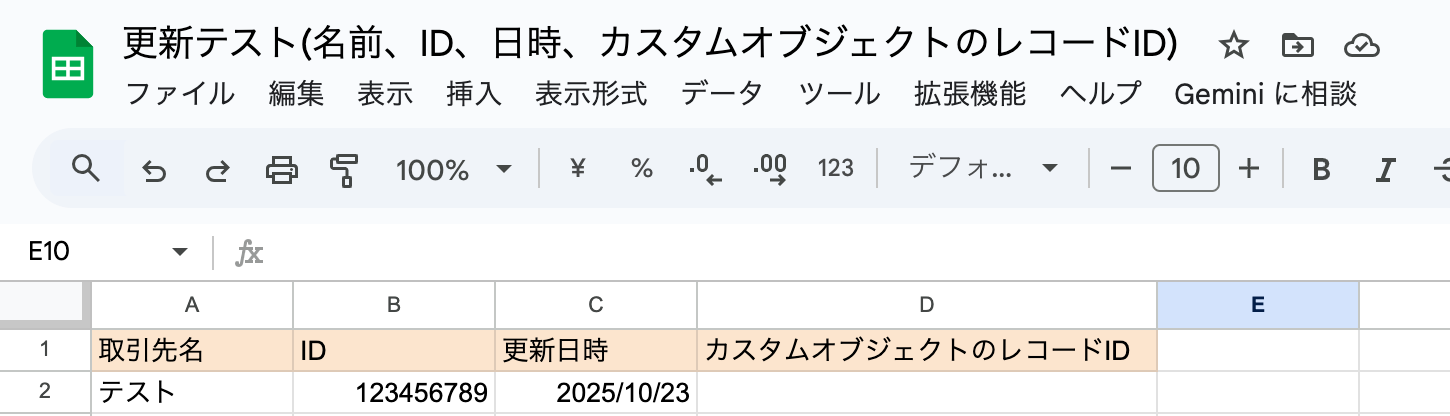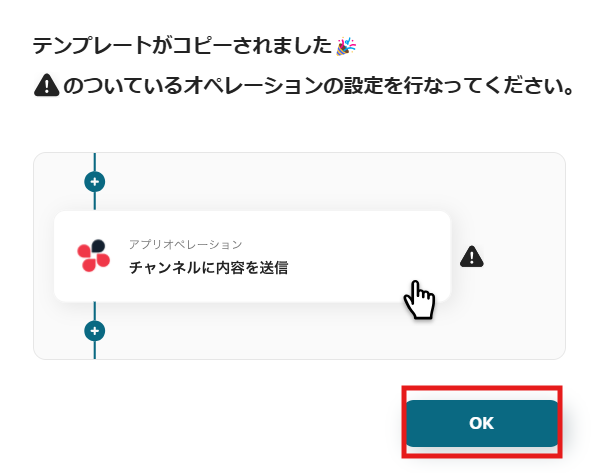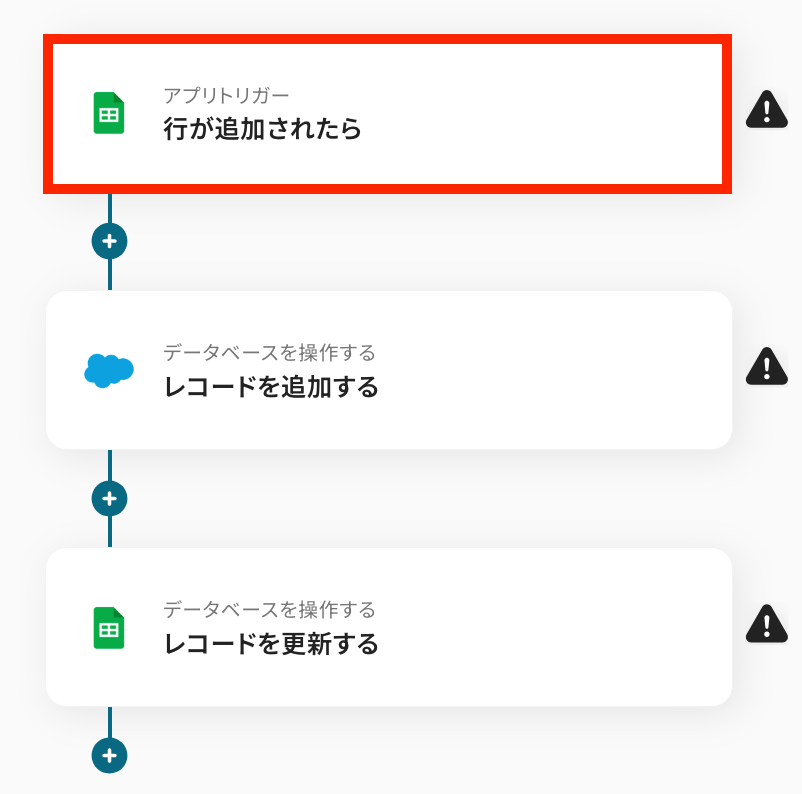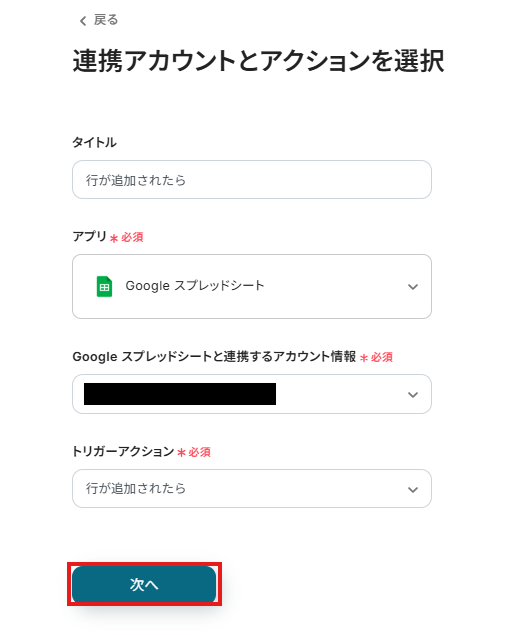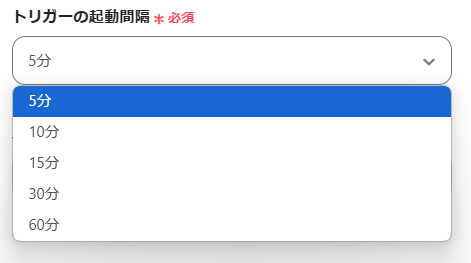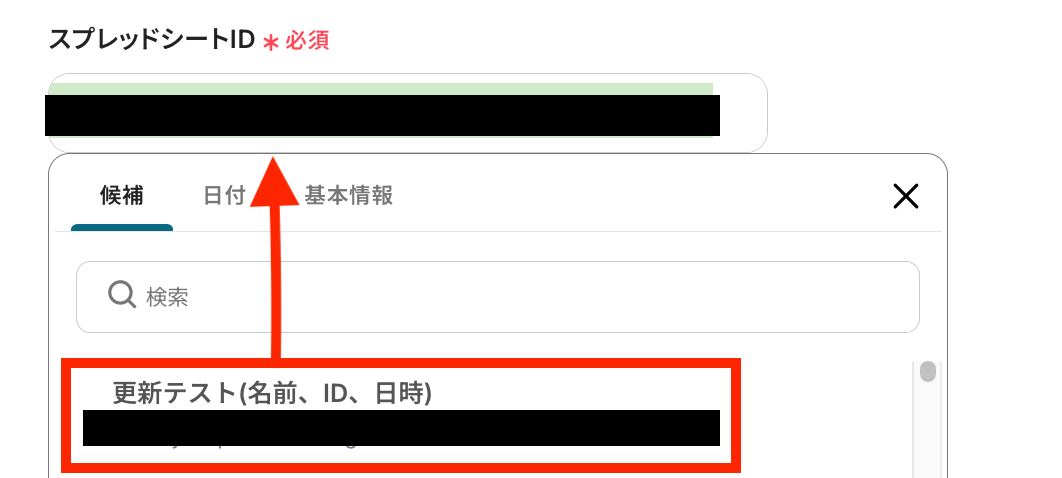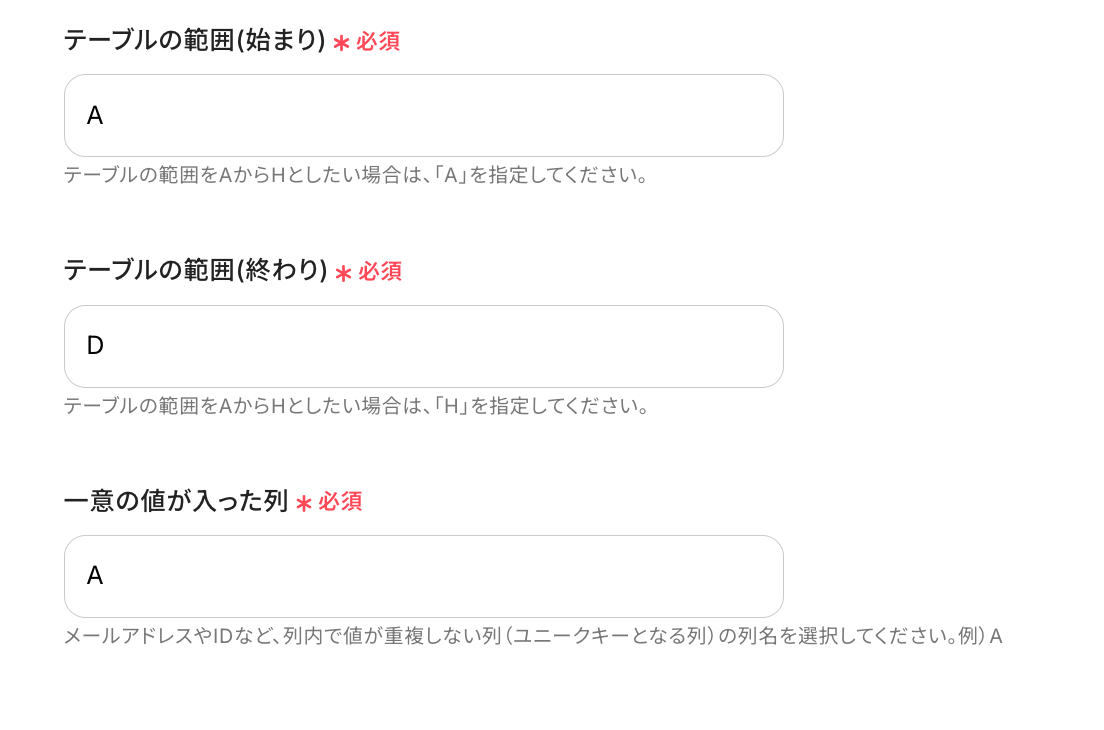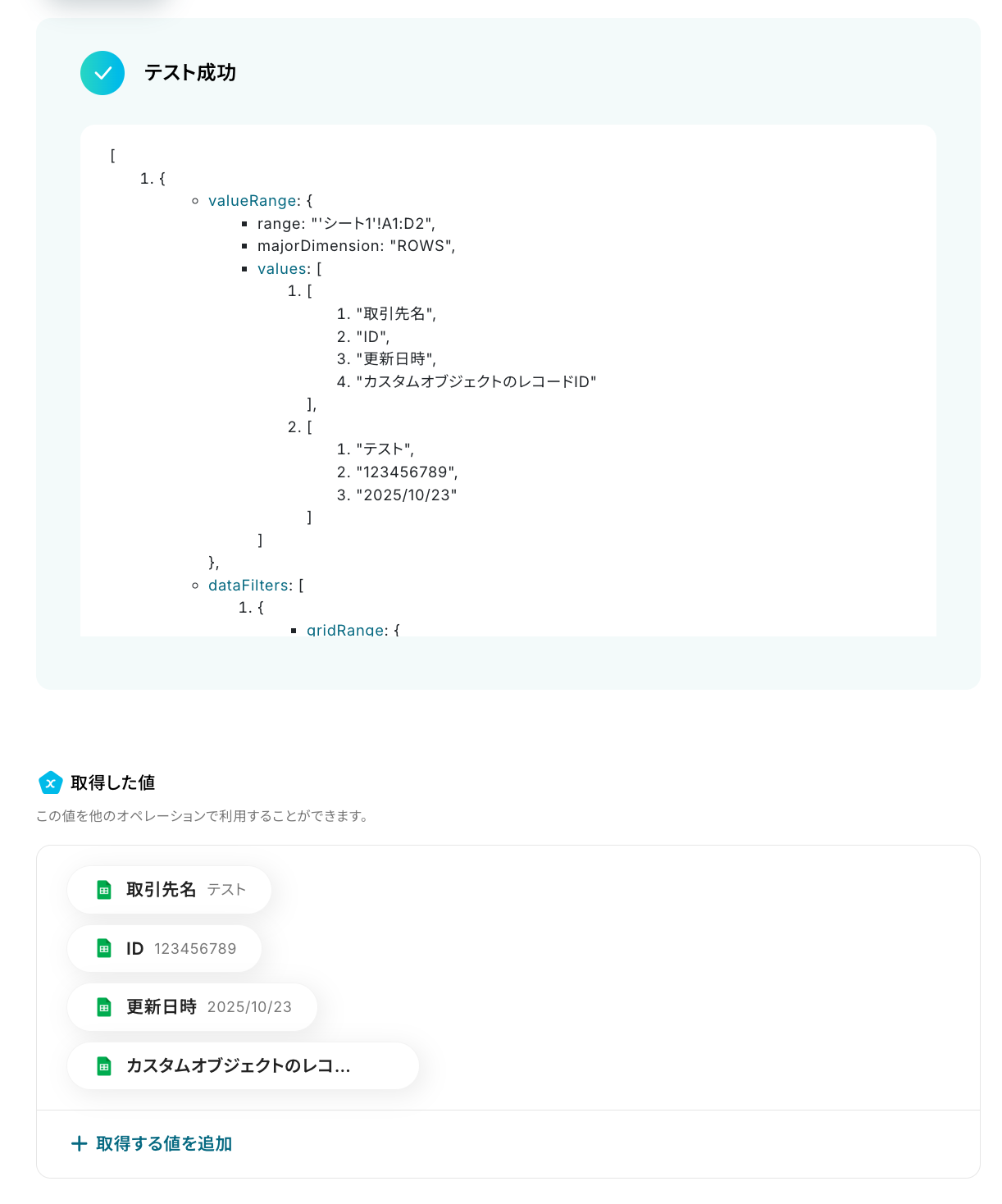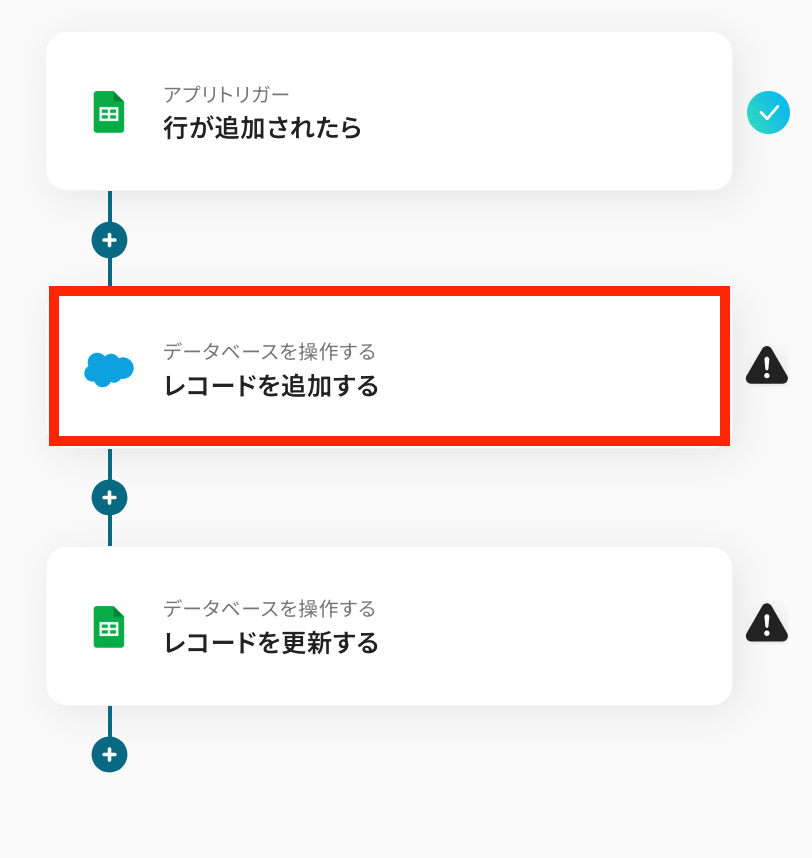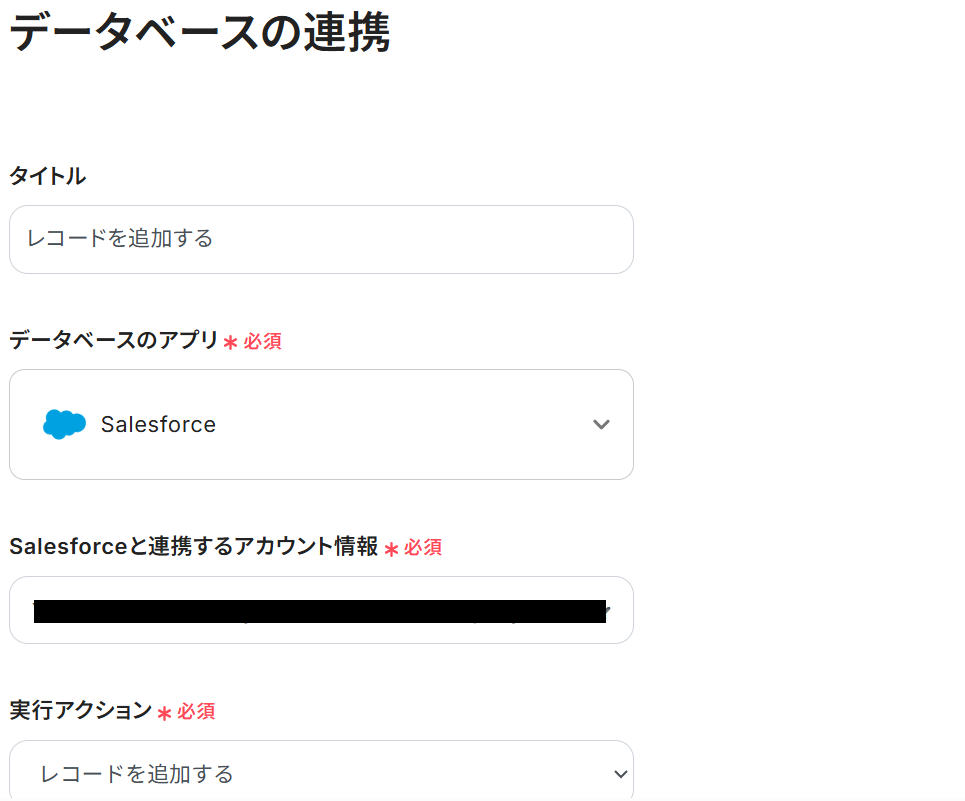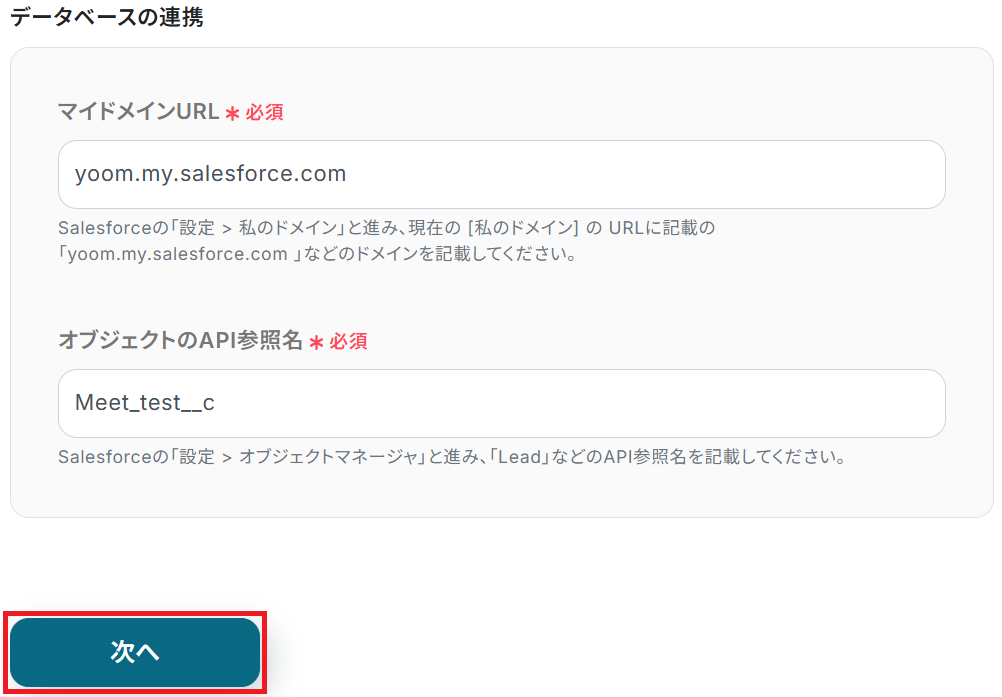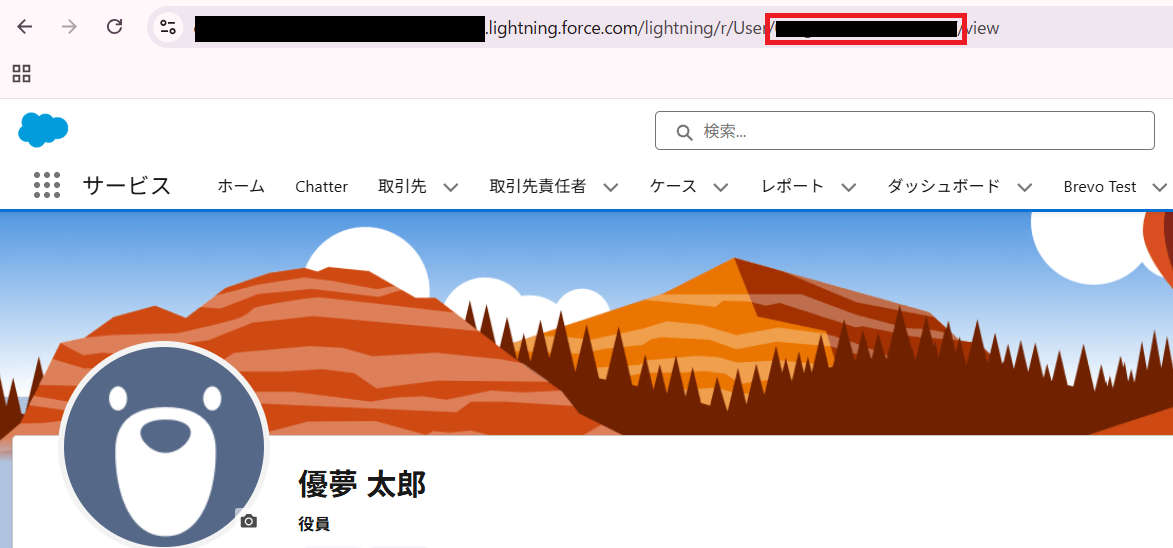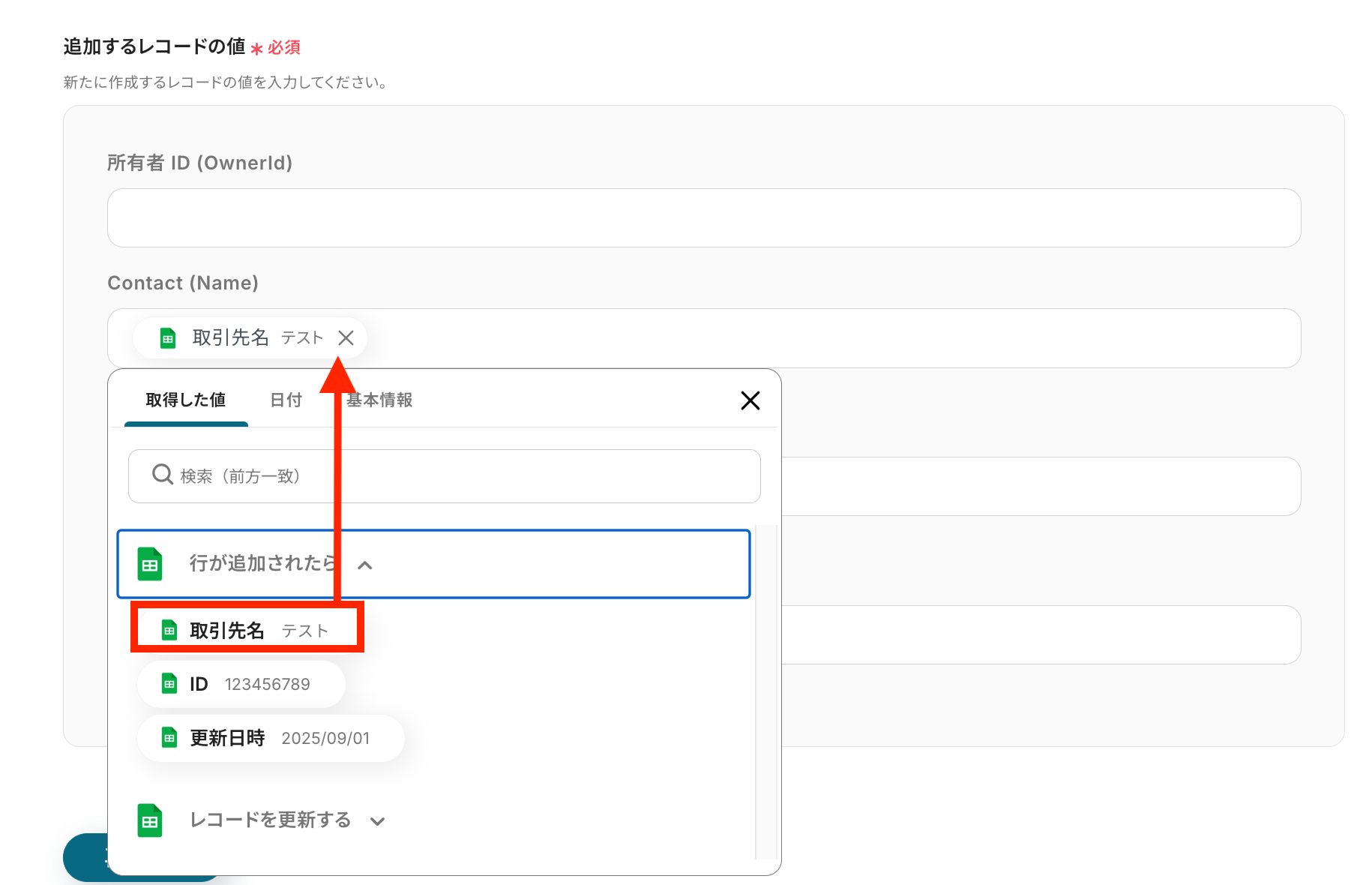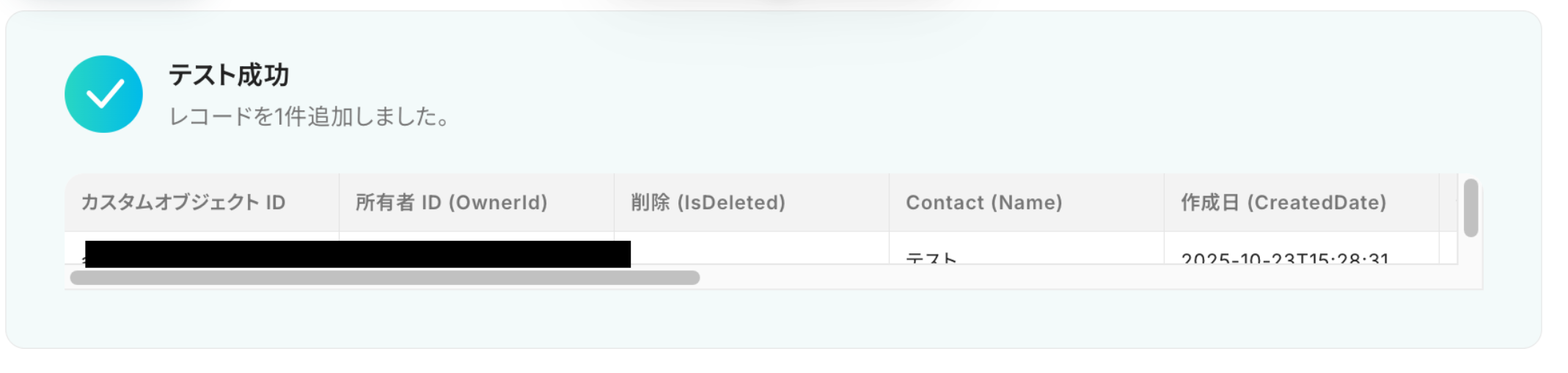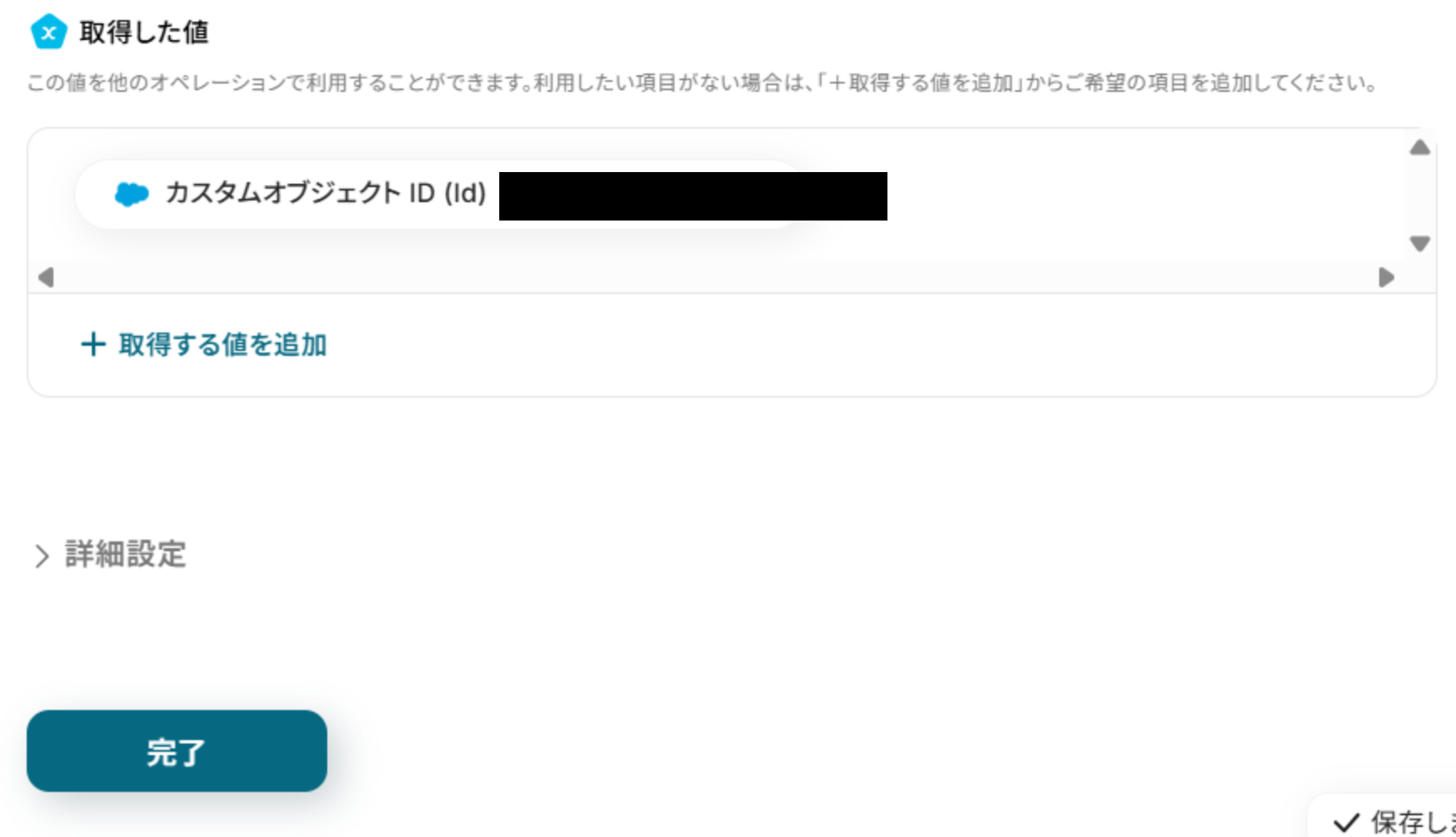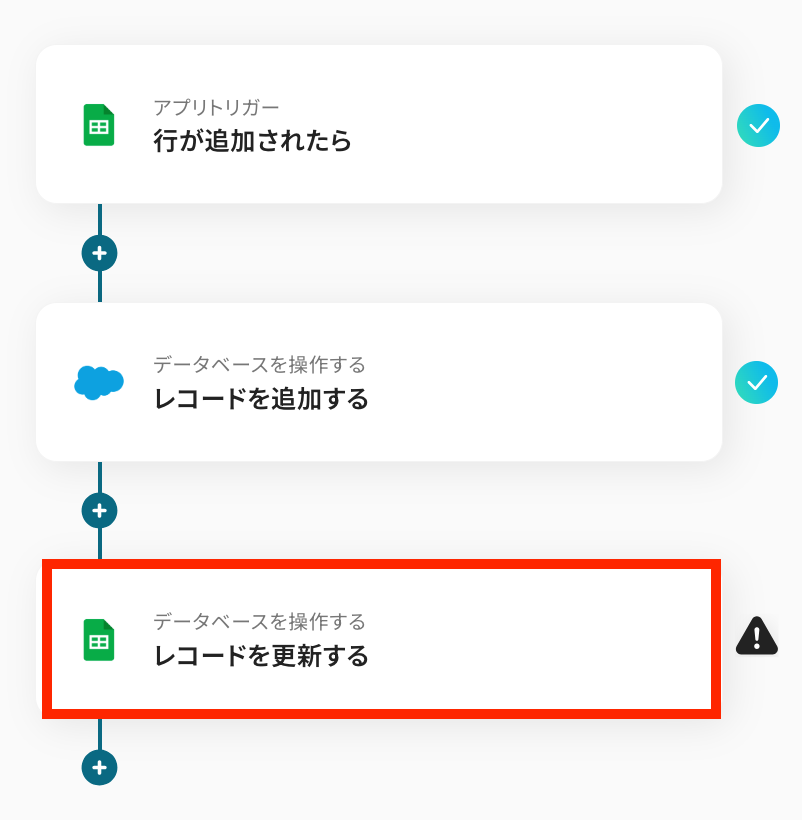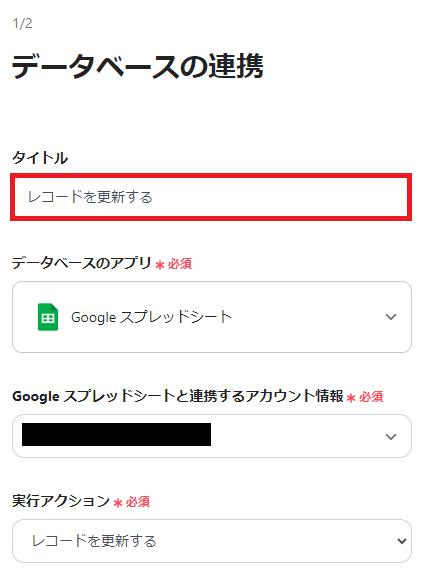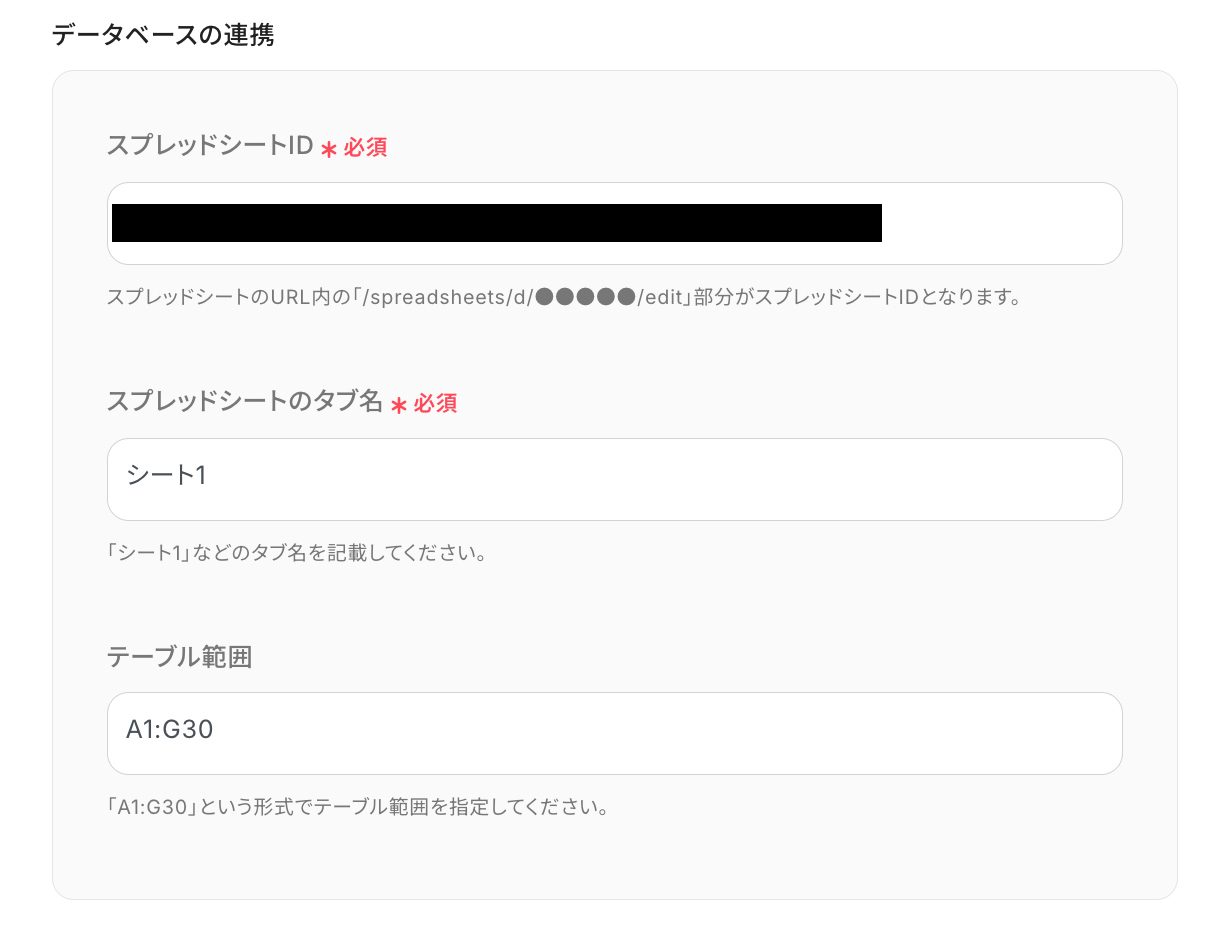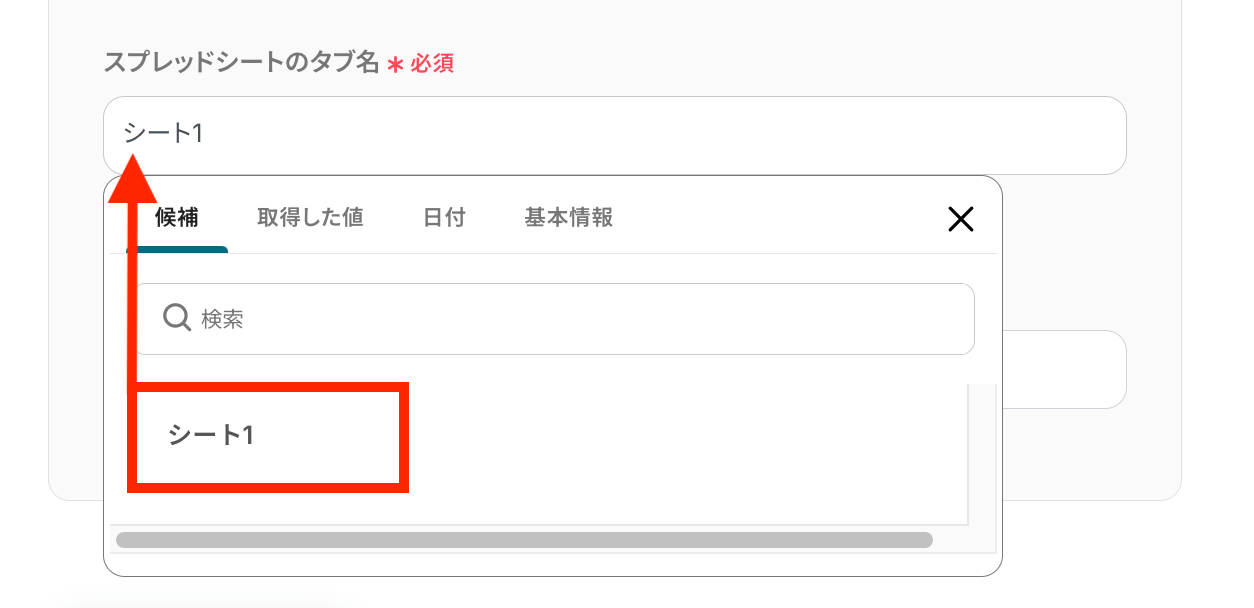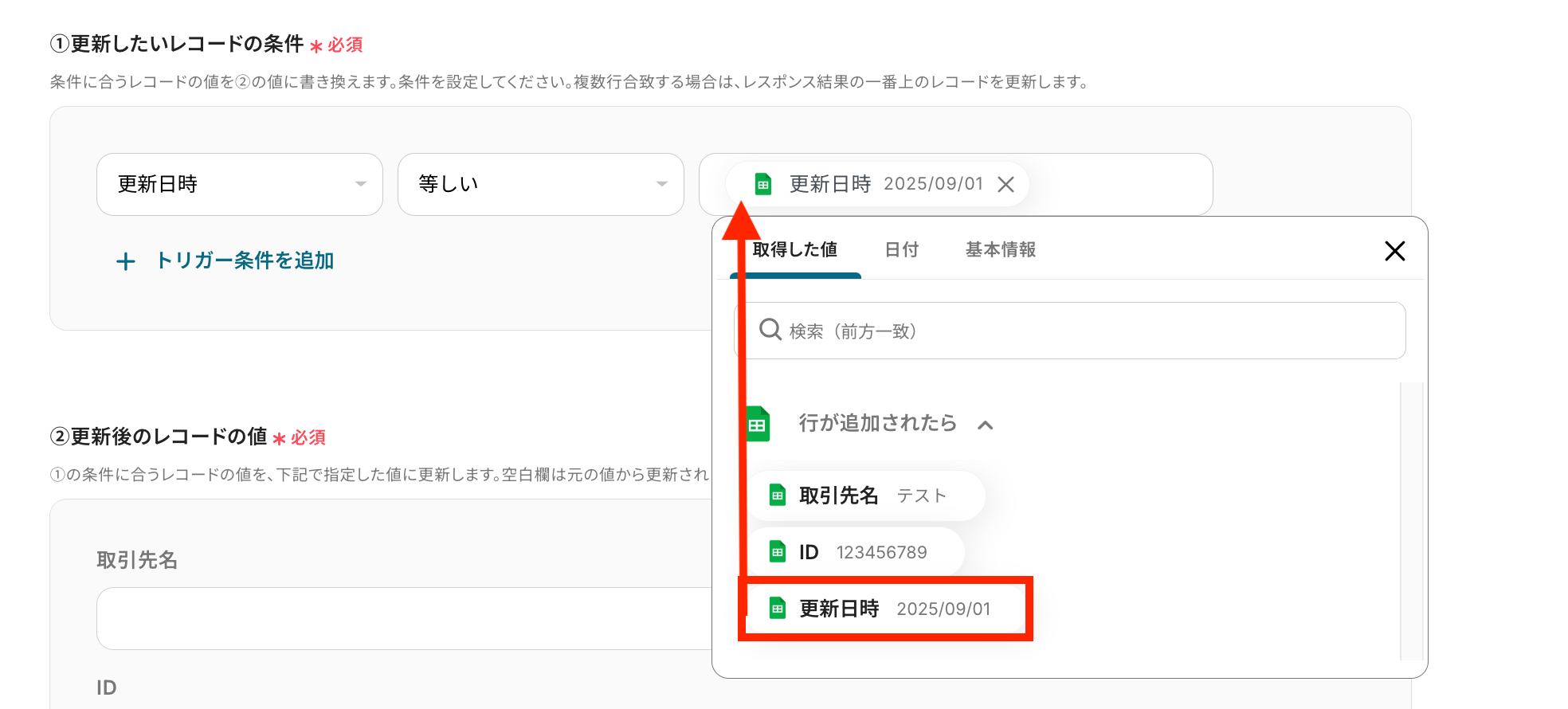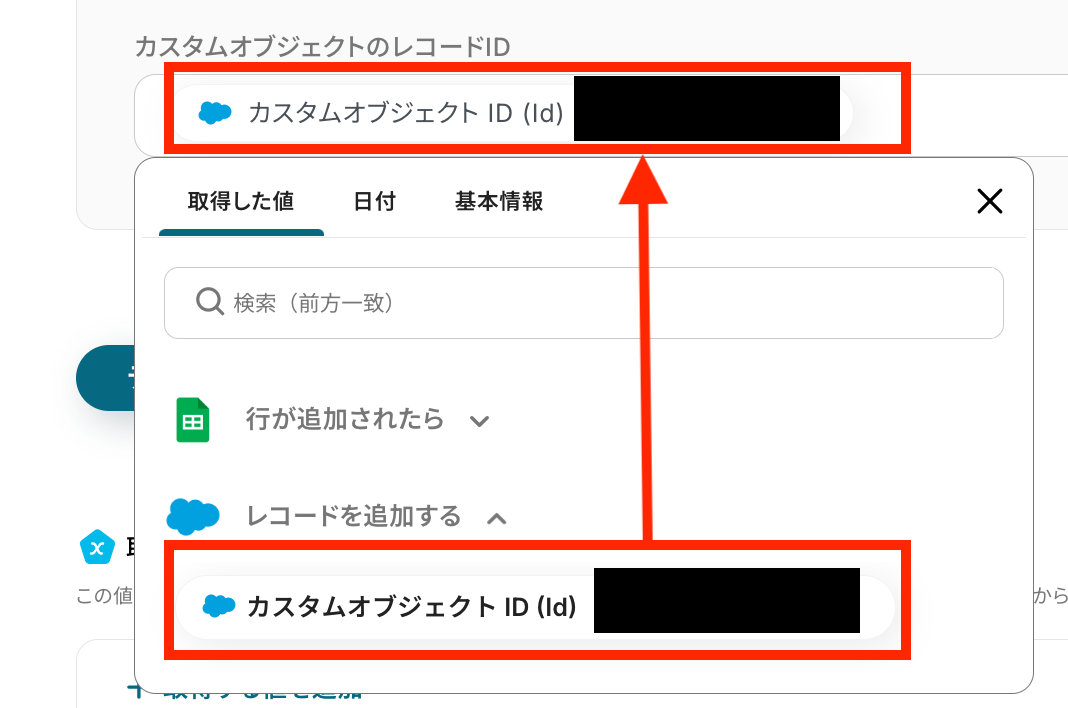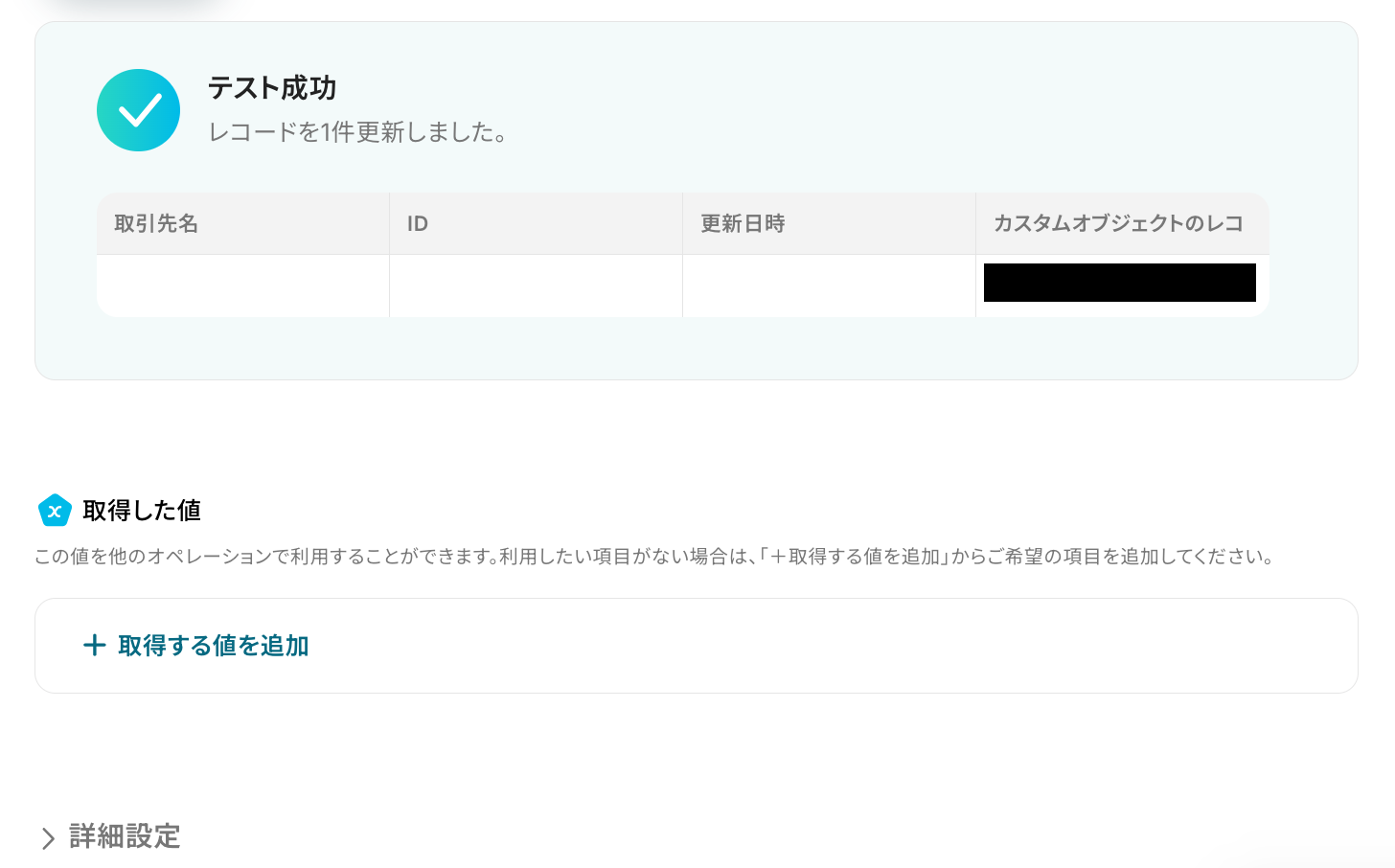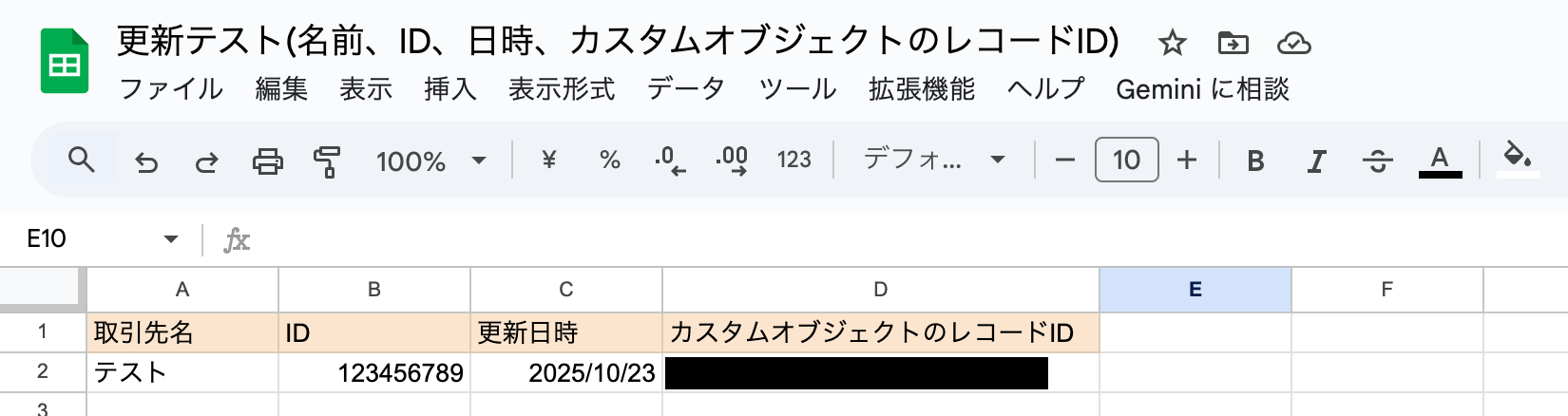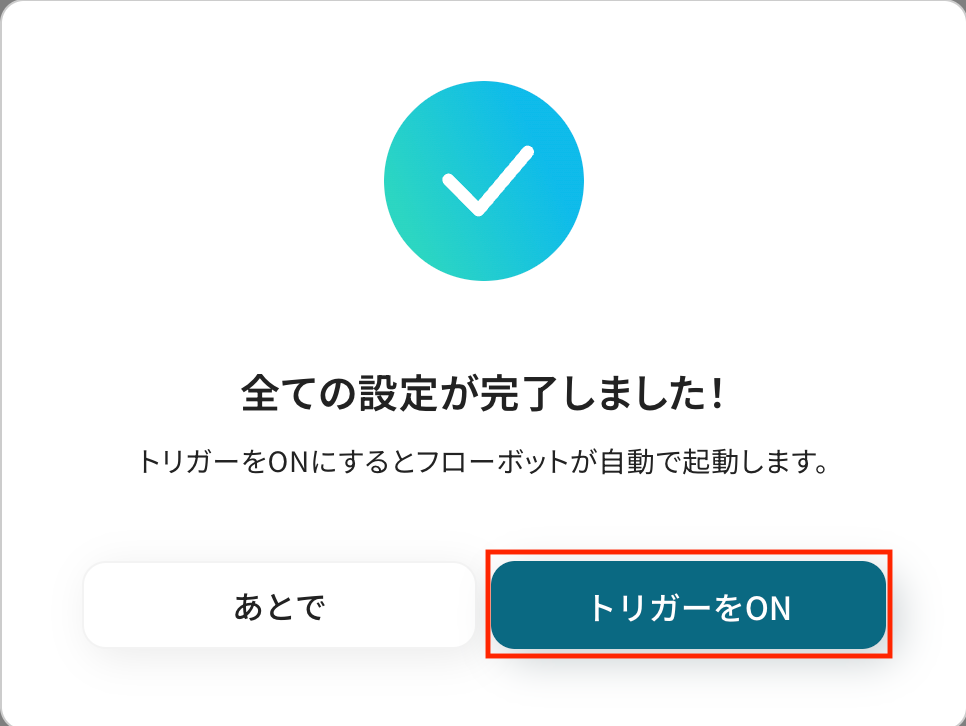Google スプレッドシートに行が追加されたら、Salesforceにも追加する
試してみる
■概要
Googleスプレッドシートで管理している顧客リストなどを、都度Salesforceに手作業で転記していませんか?このような定型的なデータ入力作業は時間がかかるだけでなく、コピー&ペーストのミスや入力漏れといったヒューマンエラーの原因にもなります。このワークフローを活用すれば、Googleスプレッドシートに行が追加されるだけでSalesforceへのレコード追加が自動化され、データ入力の課題をスムーズに解消できます。
■このテンプレートをおすすめする方
・GoogleスプレッドシートとSalesforce間のデータ転記に手間を感じている営業担当者の方
・手作業による入力ミスをなくし、顧客データの一貫性と正確性を高めたいと考えている方
・Salesforceへのデータ登録業務を効率化し、よりコアな業務に集中したいと考えている方
■注意事項
・SalesforceとGoogle スプレッドシートのそれぞれとYoomを連携してください。
・トリガーは5分、10分、15分、30分、60分の間隔で起動間隔を選択できます。
・プランによって最短の起動間隔が異なりますので、ご注意ください。
・Salesforceはチームプラン・サクセスプランでのみご利用いただけるアプリとなっております。フリープラン・ミニプランの場合は設定しているフローボットのオペレーションやデータコネクトはエラーとなりますので、ご注意ください。
・チームプランやサクセスプランなどの有料プランは、2週間の無料トライアルを行うことが可能です。無料トライアル中には制限対象のアプリを使用することができます。
「他のアプリで管理しているリストを、Salesforceのカスタムオブジェクトに一つひとつ手作業で登録している…」
「定期的に更新されるデータをカスタムオブジェクトに反映する作業に追われ、本来集中すべき顧客対応の時間が削られてしまう…」
このように、Salesforceのカスタムオブジェクトへのデータ入力や更新作業に、手間や時間を取られていませんか?
もし、別ツールに新しい情報が追加されたタイミングで、Salesforceのカスタムオブジェクトが自動で作成される仕組みがあれば、こうした定型的な入力作業から解放され、より戦略的な営業活動や顧客分析といったコア業務に集中できるはずです!
今回ご紹介する自動化の設定は、プログラミングの知識がなくても直感的に行え、手間や時間もほとんどかからないので、ぜひこの機会に導入して日々の業務を効率化しましょう!
とにかく早く試したい方へ
YoomにはSalesforceのカスタムオブジェクトにデータを登録する業務を自動化するテンプレートが用意されています。
「まずは試してみたい!」という方は、以下のバナーをクリックして、すぐに自動化を体験してみましょう!
Google スプレッドシートに行が追加されたら、Salesforceにも追加する
試してみる
■概要
Googleスプレッドシートで管理している顧客リストなどを、都度Salesforceに手作業で転記していませんか?このような定型的なデータ入力作業は時間がかかるだけでなく、コピー&ペーストのミスや入力漏れといったヒューマンエラーの原因にもなります。このワークフローを活用すれば、Googleスプレッドシートに行が追加されるだけでSalesforceへのレコード追加が自動化され、データ入力の課題をスムーズに解消できます。
■このテンプレートをおすすめする方
・GoogleスプレッドシートとSalesforce間のデータ転記に手間を感じている営業担当者の方
・手作業による入力ミスをなくし、顧客データの一貫性と正確性を高めたいと考えている方
・Salesforceへのデータ登録業務を効率化し、よりコアな業務に集中したいと考えている方
■注意事項
・SalesforceとGoogle スプレッドシートのそれぞれとYoomを連携してください。
・トリガーは5分、10分、15分、30分、60分の間隔で起動間隔を選択できます。
・プランによって最短の起動間隔が異なりますので、ご注意ください。
・Salesforceはチームプラン・サクセスプランでのみご利用いただけるアプリとなっております。フリープラン・ミニプランの場合は設定しているフローボットのオペレーションやデータコネクトはエラーとなりますので、ご注意ください。
・チームプランやサクセスプランなどの有料プランは、2週間の無料トライアルを行うことが可能です。無料トライアル中には制限対象のアプリを使用することができます。
Google スプレッドシートの情報からSalesforceのカスタムオブジェクトを自動作成するフローを作ってみよう
それではここから代表的な例として、Google スプレッドシートに新しい行が追加された際に、その情報を取得してSalesforceにカスタムオブジェクトのレコードを自動で作成するフローを解説していきます!
ここではYoomを使用してノーコードで設定をしていくので、もしまだYoomのアカウントをお持ちでない場合は、こちらの登録フォームからアカウントを発行しておきましょう。
※今回連携するアプリの公式サイト:Salesforce/Google スプレッドシート
[Yoomとは]
フローの作成方法
今回は大きく分けて以下のプロセスで作成します。
- Google スプレッドシートとSalesforceのマイアプリ連携
- テンプレートをコピー
- Google スプレッドシートのトリガー設定とSalesforceなどのアクション設定
- トリガーをONにし、フローが起動するかを確認
Google スプレッドシートに行が追加されたら、Salesforceにも追加する
試してみる
■概要
Googleスプレッドシートで管理している顧客リストなどを、都度Salesforceに手作業で転記していませんか?このような定型的なデータ入力作業は時間がかかるだけでなく、コピー&ペーストのミスや入力漏れといったヒューマンエラーの原因にもなります。このワークフローを活用すれば、Googleスプレッドシートに行が追加されるだけでSalesforceへのレコード追加が自動化され、データ入力の課題をスムーズに解消できます。
■このテンプレートをおすすめする方
・GoogleスプレッドシートとSalesforce間のデータ転記に手間を感じている営業担当者の方
・手作業による入力ミスをなくし、顧客データの一貫性と正確性を高めたいと考えている方
・Salesforceへのデータ登録業務を効率化し、よりコアな業務に集中したいと考えている方
■注意事項
・SalesforceとGoogle スプレッドシートのそれぞれとYoomを連携してください。
・トリガーは5分、10分、15分、30分、60分の間隔で起動間隔を選択できます。
・プランによって最短の起動間隔が異なりますので、ご注意ください。
・Salesforceはチームプラン・サクセスプランでのみご利用いただけるアプリとなっております。フリープラン・ミニプランの場合は設定しているフローボットのオペレーションやデータコネクトはエラーとなりますので、ご注意ください。
・チームプランやサクセスプランなどの有料プランは、2週間の無料トライアルを行うことが可能です。無料トライアル中には制限対象のアプリを使用することができます。
ステップ1:SalesforceとGoogle スプレッドシートのマイアプリ連携
ここではYoomとそれぞれのアプリを連携して、操作を行えるようにしていきます。
SalesforceとYoomのマイアプリ登録
以下の手順をご参照ください。
Salesforceのマイアプリ登録方法も併せて確認しておきましょう。
※Salesforceは、チームプラン・サクセスプランをご利用の方向けのアプリです。フリープランやミニプランで使うと、フローボットのオペレーションやデータコネクトがエラーになってしまうのでご注意ください。
有料プラン(チームプラン・サクセスプラン)には2週間の無料トライアルがあります。トライアル期間中なら、普段は制限されているSalesforceも問題なくお試しいただけます。ぜひこの機会にいろいろと体験してみましょう!
※Salesforceと連携すると出来ることもご参照ください。
Google スプレッドシートとYoomのマイアプリ登録
あらかじめYoomと連携するGoogle スプレッドシートに、行を追加しておきましょう!
また、Salesforceのカスタムオブジェクトに登録したレコードのIDを記録するカラムも作成しておいてください。
※後続のGoogle スプレッドシートのトリガー設定やステップ5の設定で必要になります。
今回は下図のような行を追加してみました。
テスト用のため、内容は架空の情報(「株式会社test」や「テスト太郎」など)でOKです!
こちらで追加した情報を、別シートにコピーするテンプレートを設定していきます。
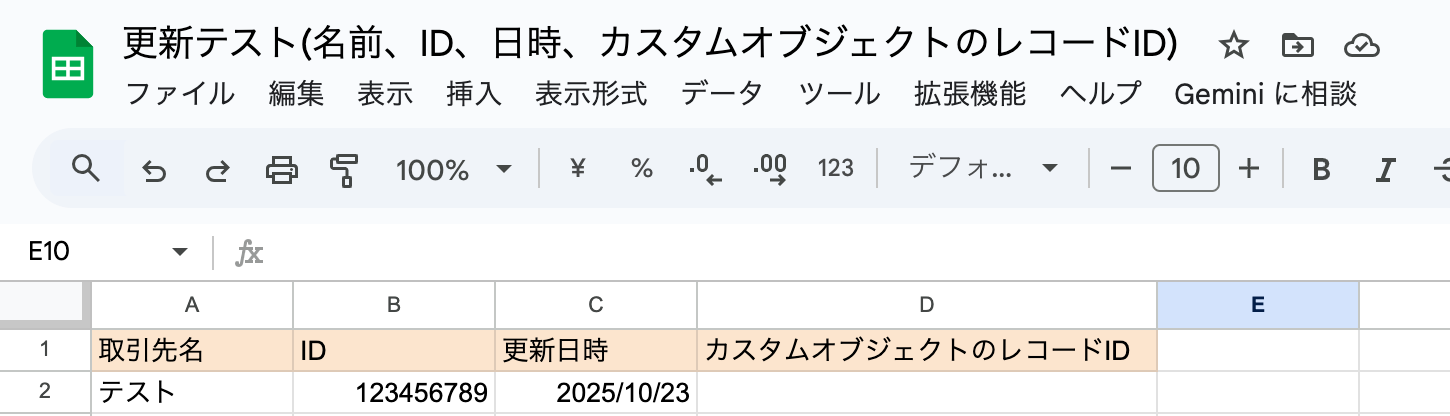
マイアプリ連携は、以下を参照してください。
ステップ2:テンプレートをコピーする
ここから、実際にフローを作っていきましょう!
簡単に設定できるようテンプレートを利用します。
以下のバナーの「試してみる」をクリックして、テンプレートをコピーしてください。
Google スプレッドシートに行が追加されたら、Salesforceにも追加する
試してみる
■概要
Googleスプレッドシートで管理している顧客リストなどを、都度Salesforceに手作業で転記していませんか?このような定型的なデータ入力作業は時間がかかるだけでなく、コピー&ペーストのミスや入力漏れといったヒューマンエラーの原因にもなります。このワークフローを活用すれば、Googleスプレッドシートに行が追加されるだけでSalesforceへのレコード追加が自動化され、データ入力の課題をスムーズに解消できます。
■このテンプレートをおすすめする方
・GoogleスプレッドシートとSalesforce間のデータ転記に手間を感じている営業担当者の方
・手作業による入力ミスをなくし、顧客データの一貫性と正確性を高めたいと考えている方
・Salesforceへのデータ登録業務を効率化し、よりコアな業務に集中したいと考えている方
■注意事項
・SalesforceとGoogle スプレッドシートのそれぞれとYoomを連携してください。
・トリガーは5分、10分、15分、30分、60分の間隔で起動間隔を選択できます。
・プランによって最短の起動間隔が異なりますので、ご注意ください。
・Salesforceはチームプラン・サクセスプランでのみご利用いただけるアプリとなっております。フリープラン・ミニプランの場合は設定しているフローボットのオペレーションやデータコネクトはエラーとなりますので、ご注意ください。
・チームプランやサクセスプランなどの有料プランは、2週間の無料トライアルを行うことが可能です。無料トライアル中には制限対象のアプリを使用することができます。
クリックすると、テンプレートがお使いのYoom画面に自動的にコピーされます。
「OK」をクリックして、設定を進めましょう!
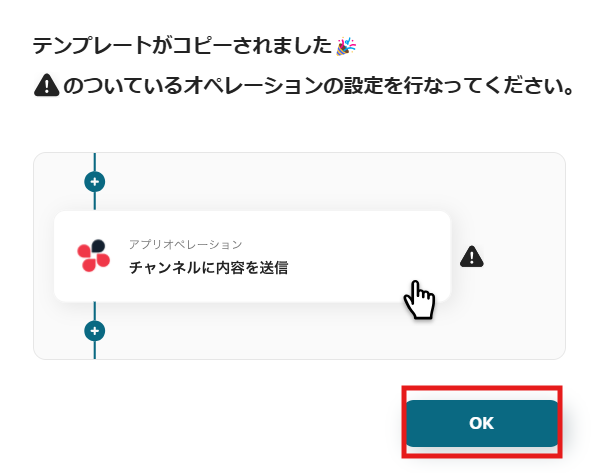
ステップ3:Google スプレッドシートのトリガー設定
1.まずは、アプリトリガー設定です。
先ほどの画面で「OK」をクリックして、表示された画面のアプリトリガー「行が追加されたら」をクリックしましょう。
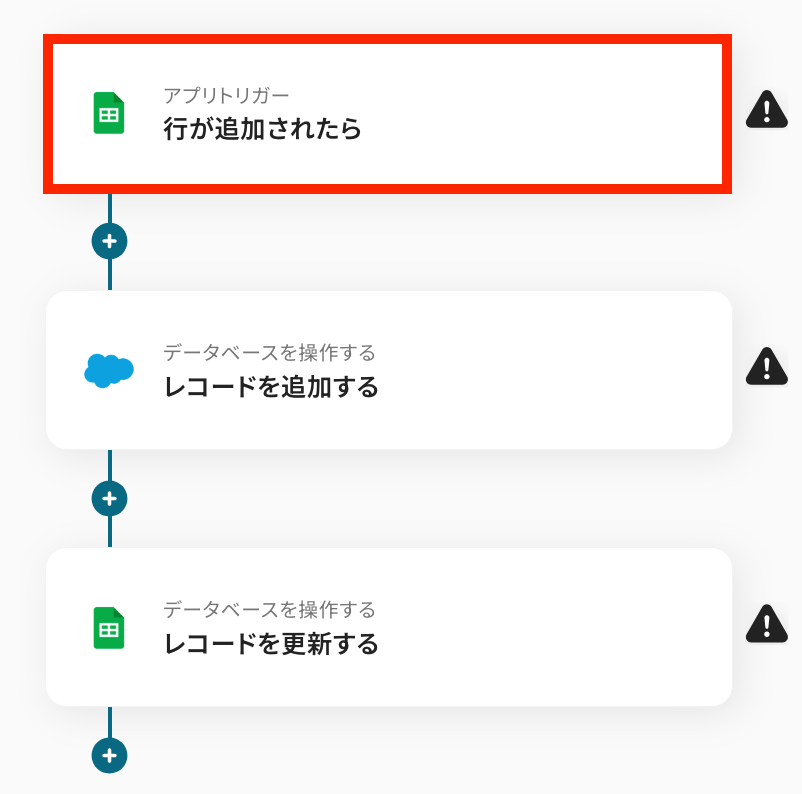
2.連携アカウントとアカウント選択画面が表示されるので、設定内容を確認しましょう。
連携するアカウント情報には、ステップ1で連携したアカウント情報が反映されています。
トリガーアクションはそのままにして、「次へ」をクリックしてください。
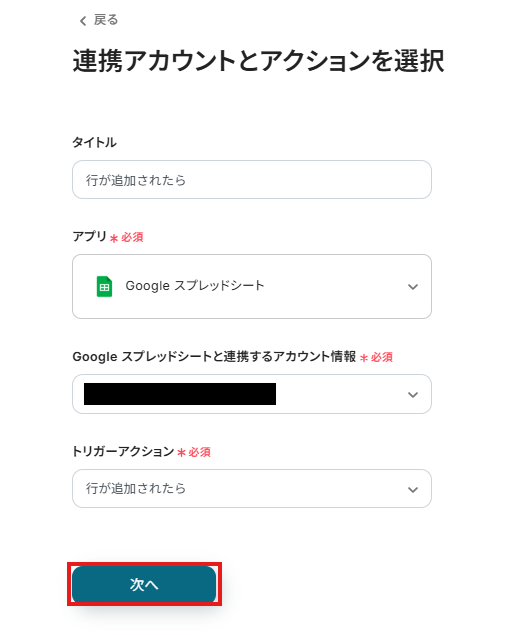
3.表示された画面で、詳細を設定します。
「トリガーの起動間隔」を選択してください。
基本的には、最短の起動時間で設定することをおすすめします。
※トリガーは5分、10分、15分、30分、60分の間隔で起動間隔を選択できます。
プランによって最短の起動間隔が異なりますので、ご注意ください。
Yoomのプラン
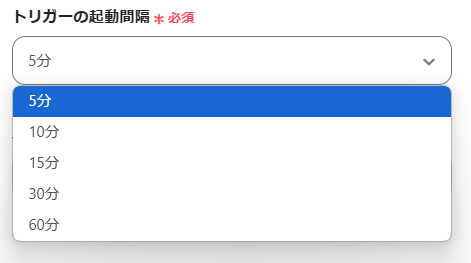
4.「スプレッドシートID」「シートID」は、入力欄をクリックして表示される候補から選択してください。
候補は、連携しているアカウントに紐づいて表示されます。
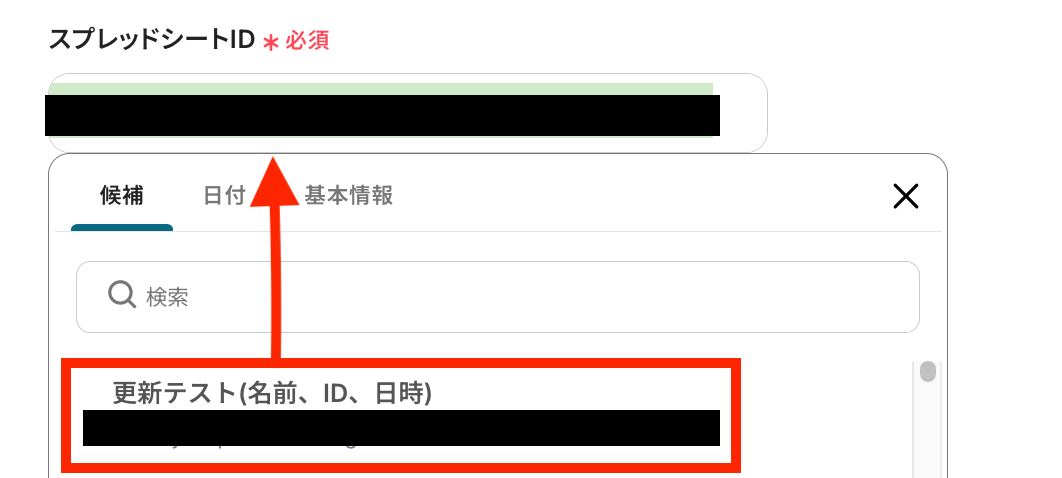
5.テーブル範囲を入力したら、「次へ」をクリックして進みます。
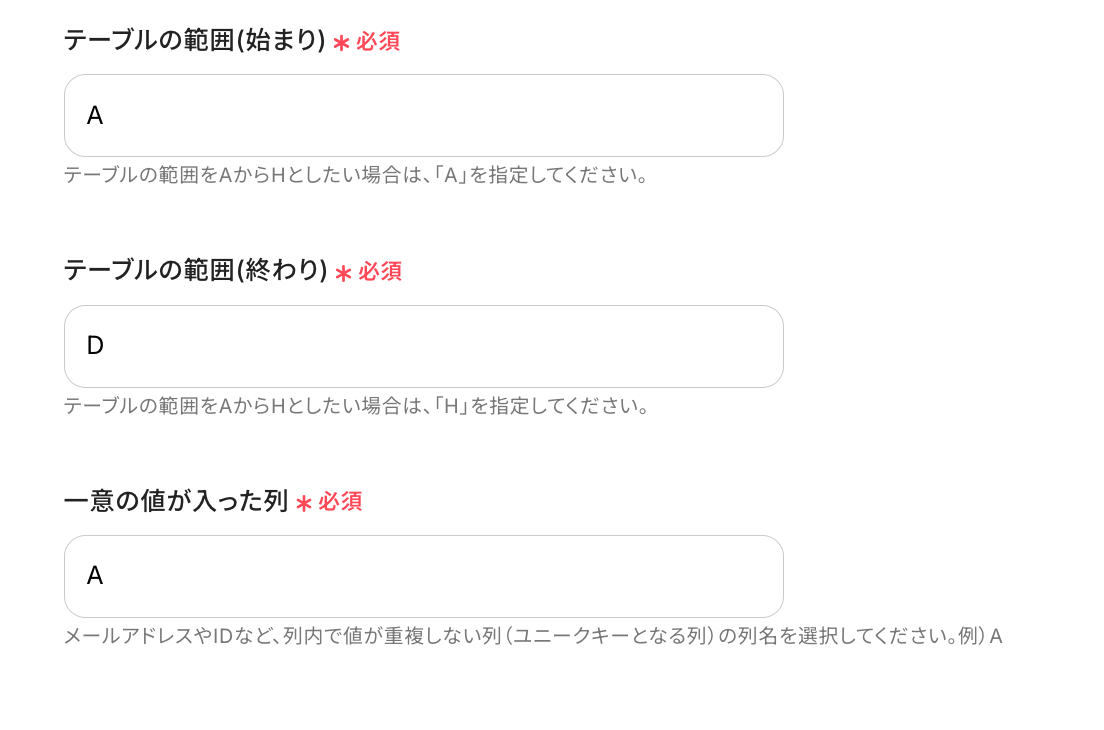
6.入力を終えたら「テスト」をクリックし、「取得した値」にアウトプットとしてデータが抽出されていることを確認してください。
取得したアウトプットは、後続の設定で活用できます!
※アウトプットとは?
アウトプットとは、トリガーやオペレーション設定時に、「テスト」を実行して取得した値のことを指します。
取得したアウトプットは、後続のオペレーション設定時の値としてご利用いただくことができ、フローボットを起動する度に、変動した値となります。
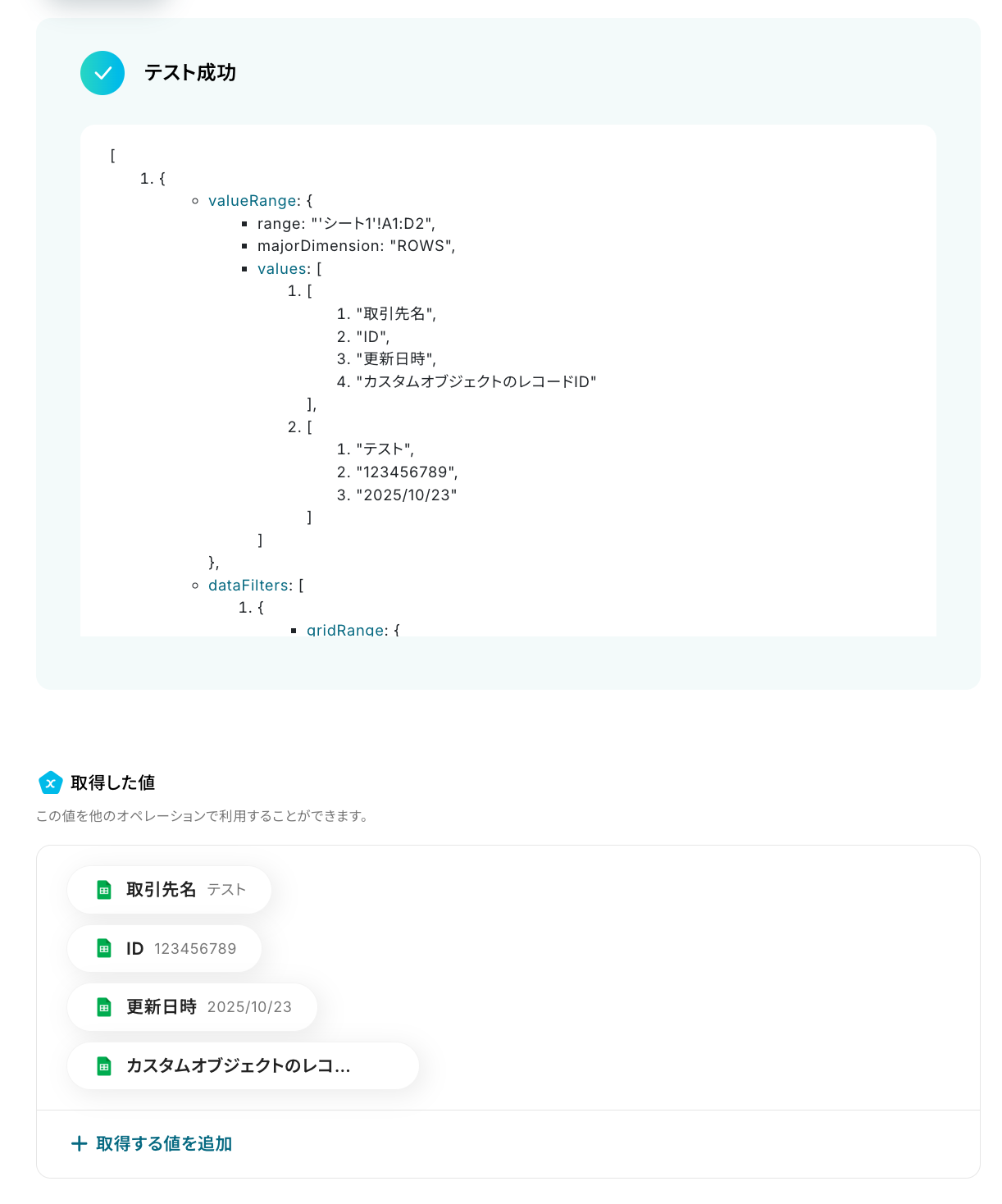
ステップ4:Salesforceのカスタムオブジェクトにレコードを追加する設定
1.Salesforceでカスタムオブジェクトにレコードを登録します。
「レコードを追加する」をクリックしましょう。
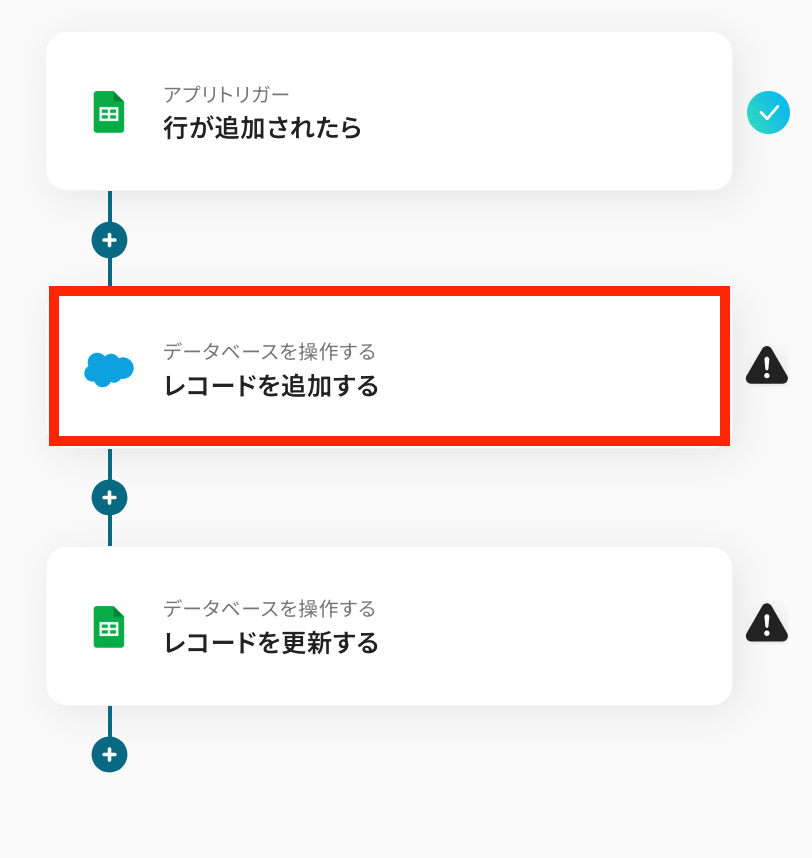
2.データベースを連携していきます。
まず連携するアカウントが正しいか確認してください。
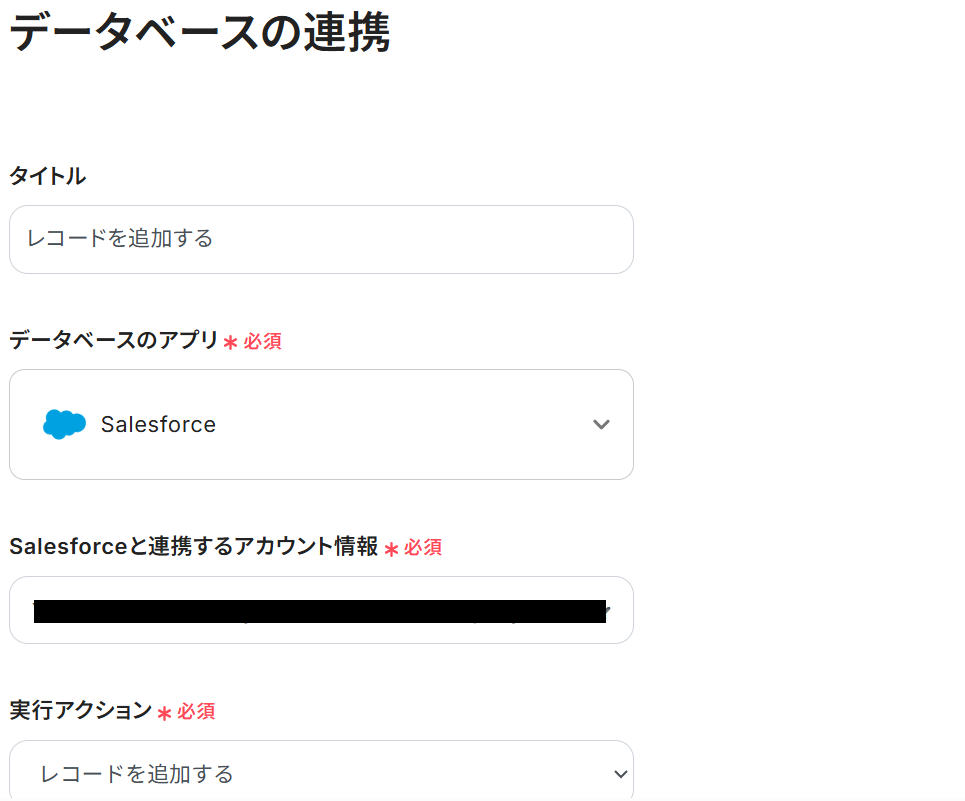
3.次にテキストボックス下部の説明を参考に、マイドメインURLとオブジェクトのAPI参照名を入力して「次へ」をクリックしましょう。
今回はテスト用のカスタムオブジェクトを作成し使用しています。
※アプリと連携する際におけるSalesforceの各API参照名の確認の仕方についてもご参照ください。
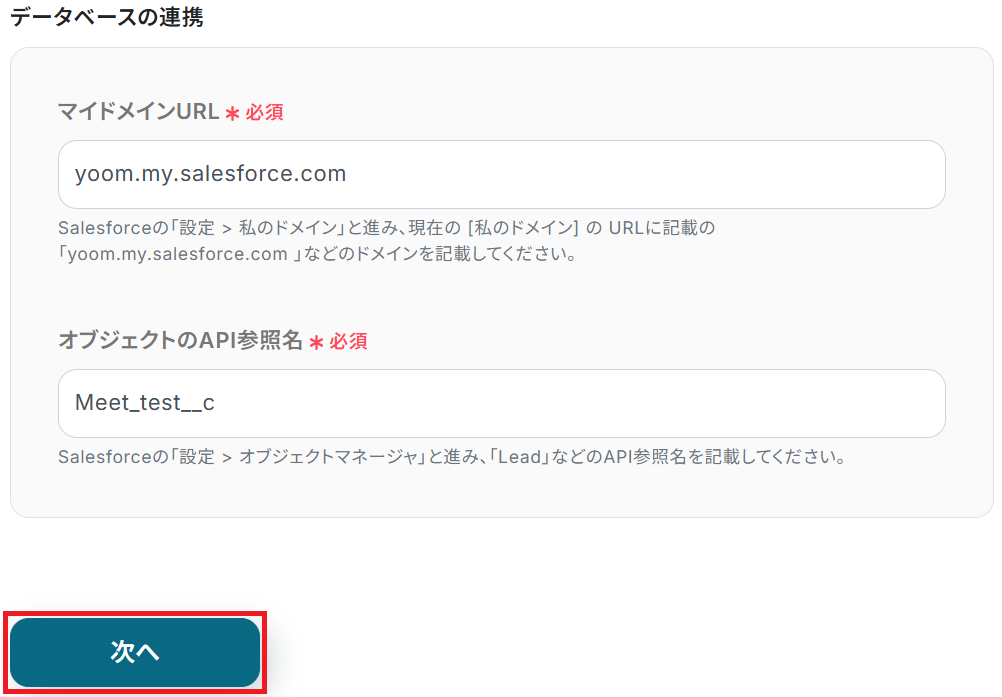
4.詳細設定に入るので、まず所有者 ID (OwnerId)を入力しましょう。
https://〇〇.lightning.force.com/lightning/r/User/■■/view
上記のようなユーザーページURLの■■部分が所有者IDです。
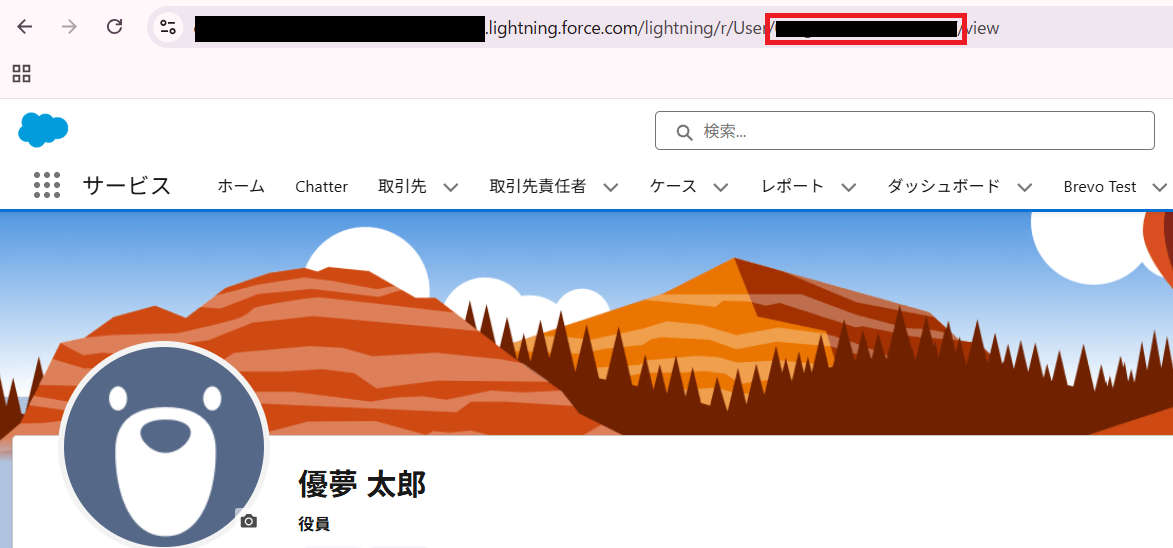
5.次に、以下のように取得した値を選択して項目を埋めてください。
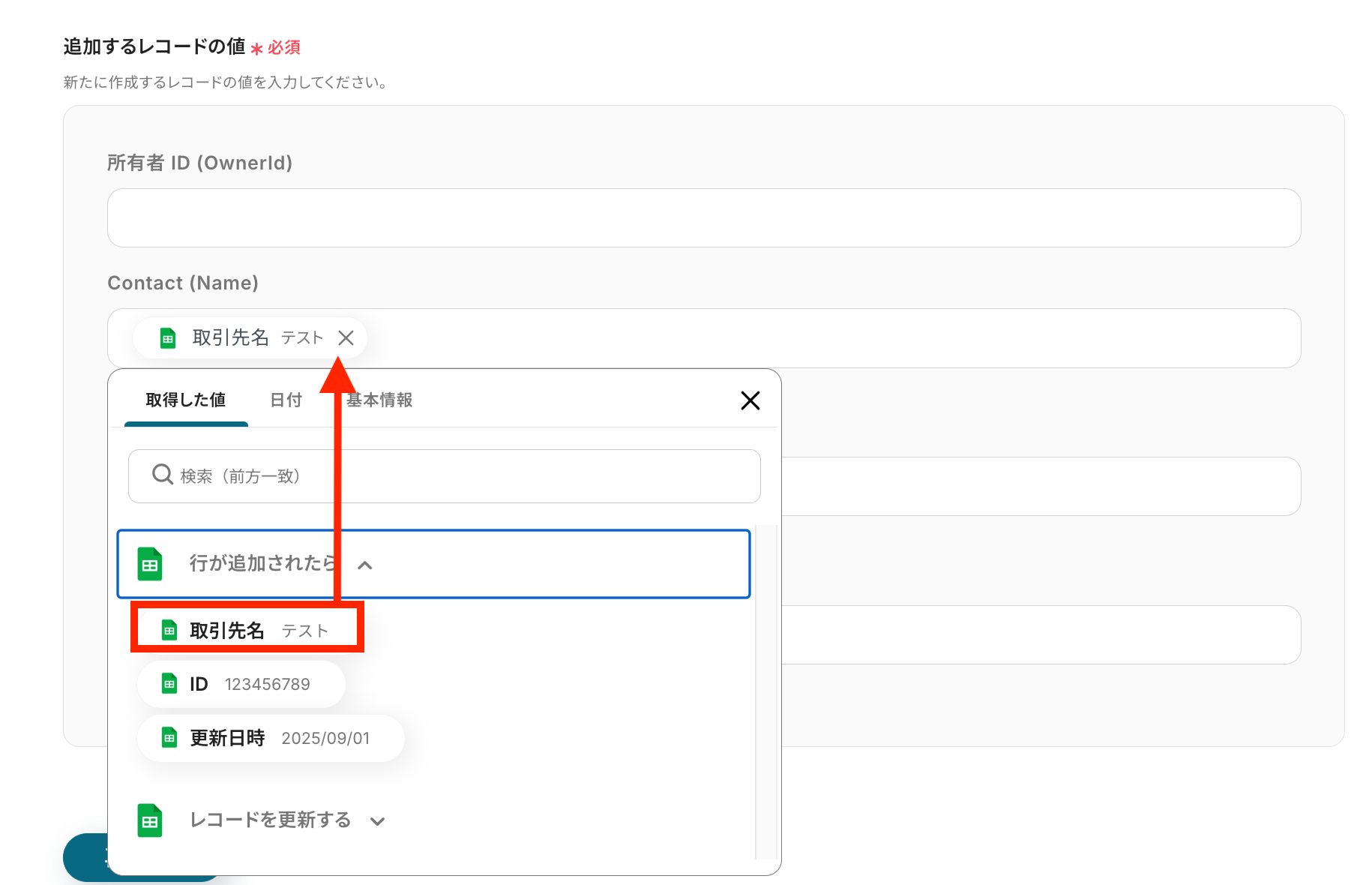
6.成功したら、「+取得する値を追加」からカスタムオブジェクトIDを取得した値に追加して保存します。
※"Session expired or invalid"というエラーが表示された場合はこちらを確認しましょう。
※「取得する値」を追加する方法
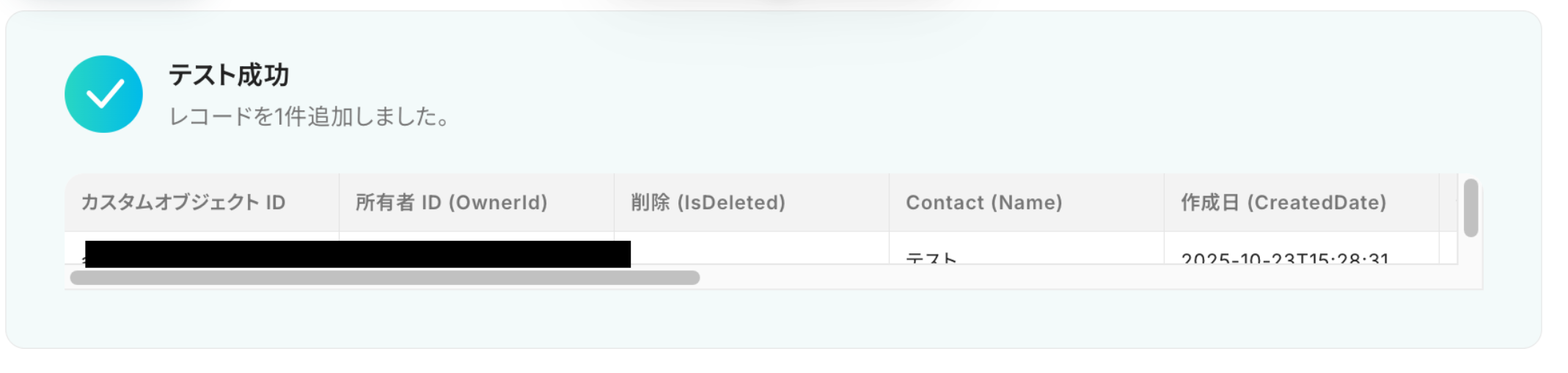
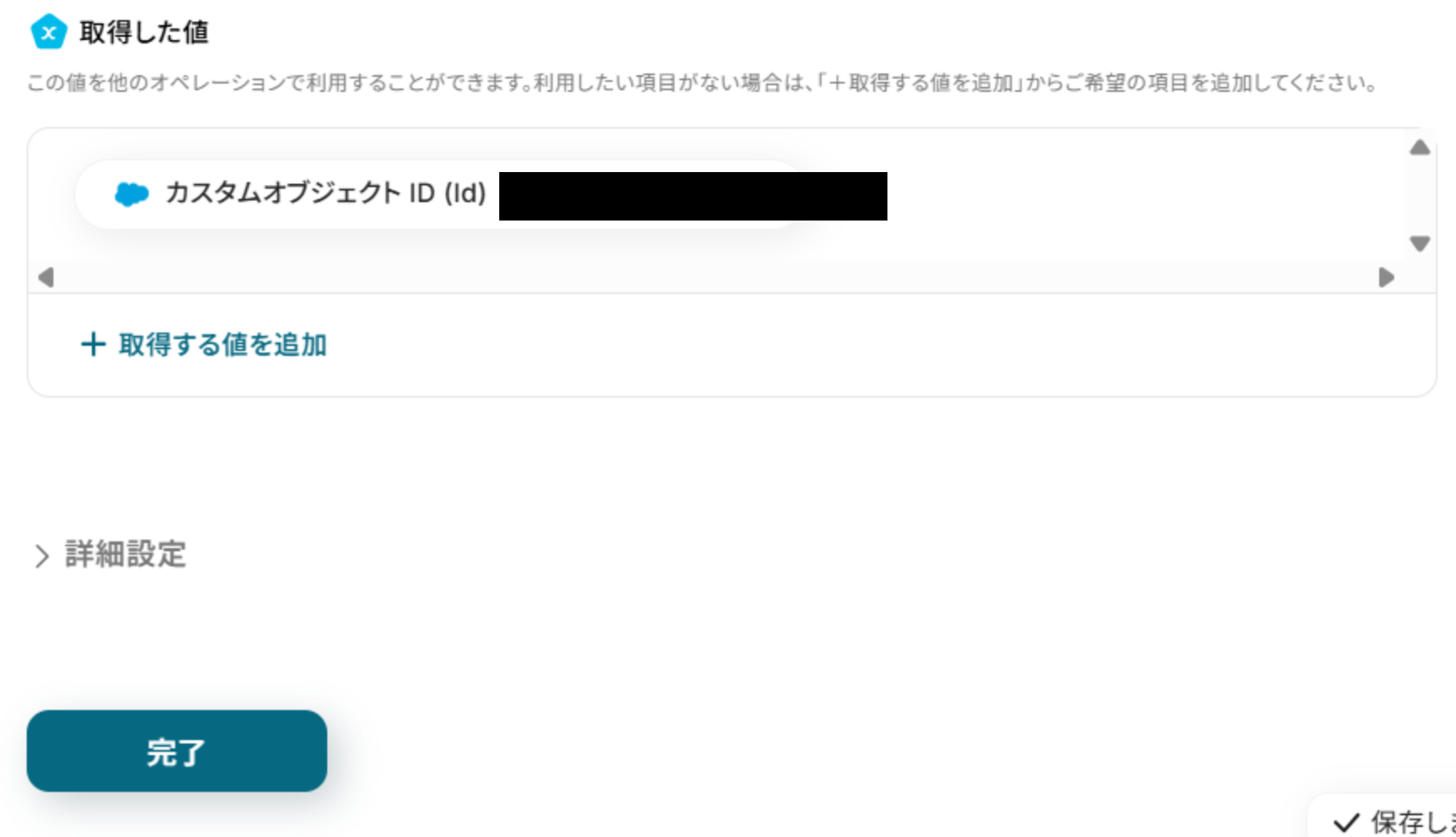
ステップ5:Google スプレッドシートにカスタムオブジェクトのIDを追加する設定
カスタムオブジェクトIDをGoogle スプレッドシートに記録しておくことで、レコードの更新作業を自動化する際のフローボット設定で利用できます。
そのため、このステップでSalesforceに追加したデータと同じ行にカスタムオブジェクトIDを記録しておきます。
1. フローボットの「データベースを操作する レコードを更新する」を選択してください。
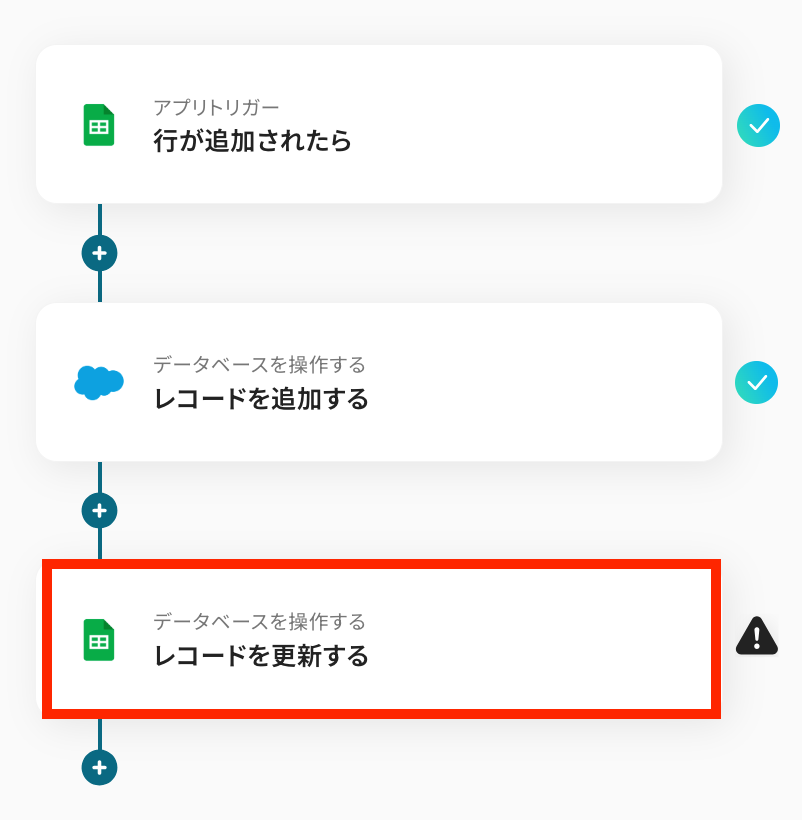
2.データベースを連携していきます。
まず連携するアカウントが正しいか確認してください。
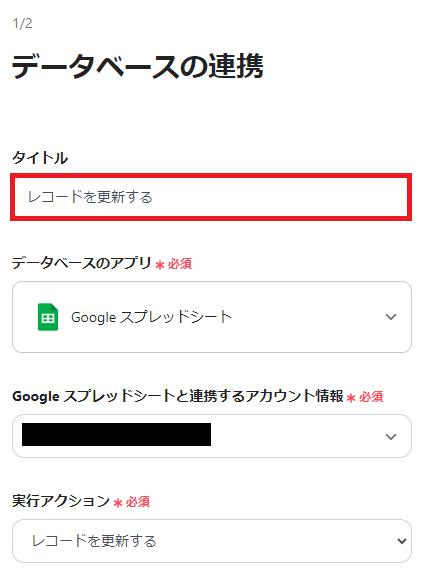
3. データベースの連携を設定して「次へ」をクリックします。
スプレッドシートIDとスプレッドシートのタブ名は、候補から設定できます。
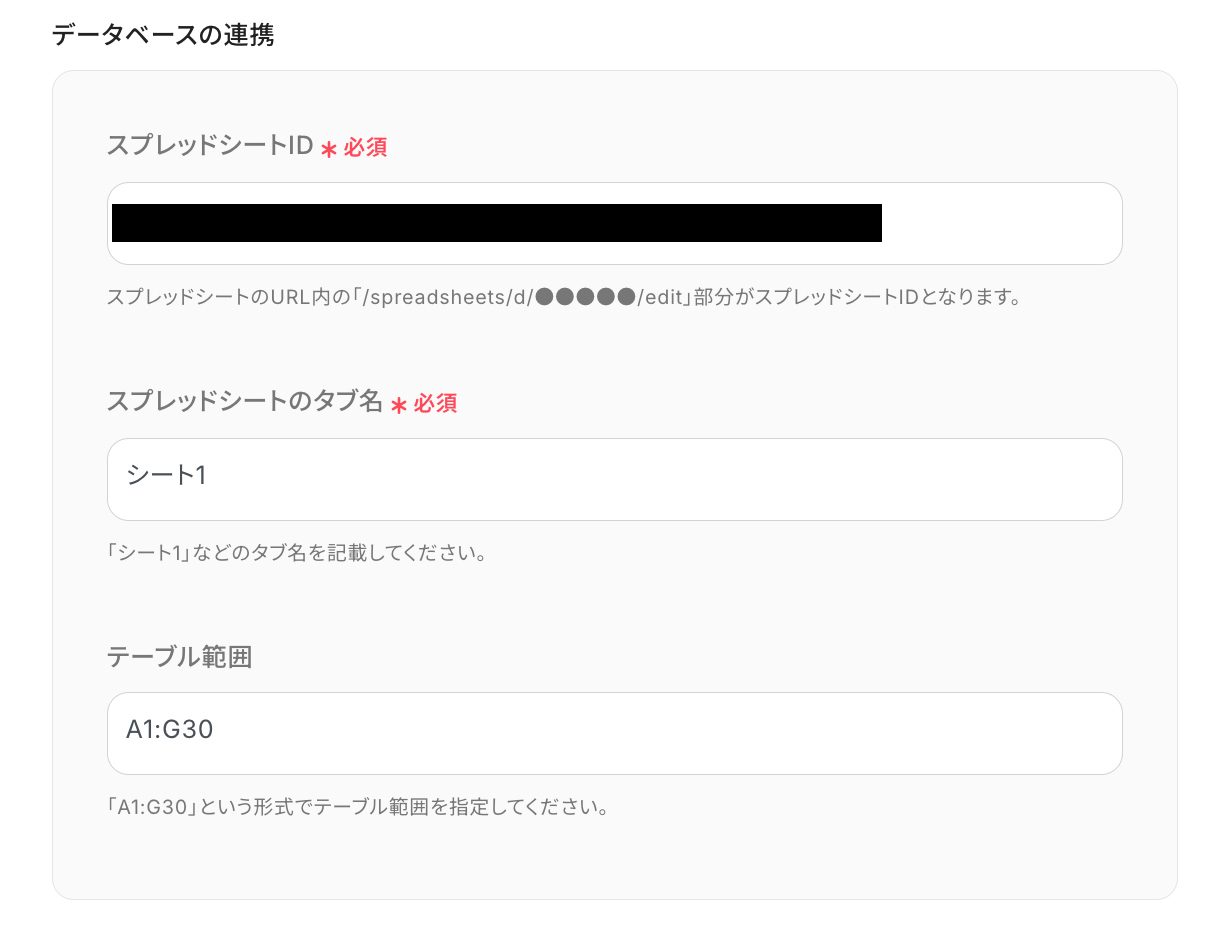
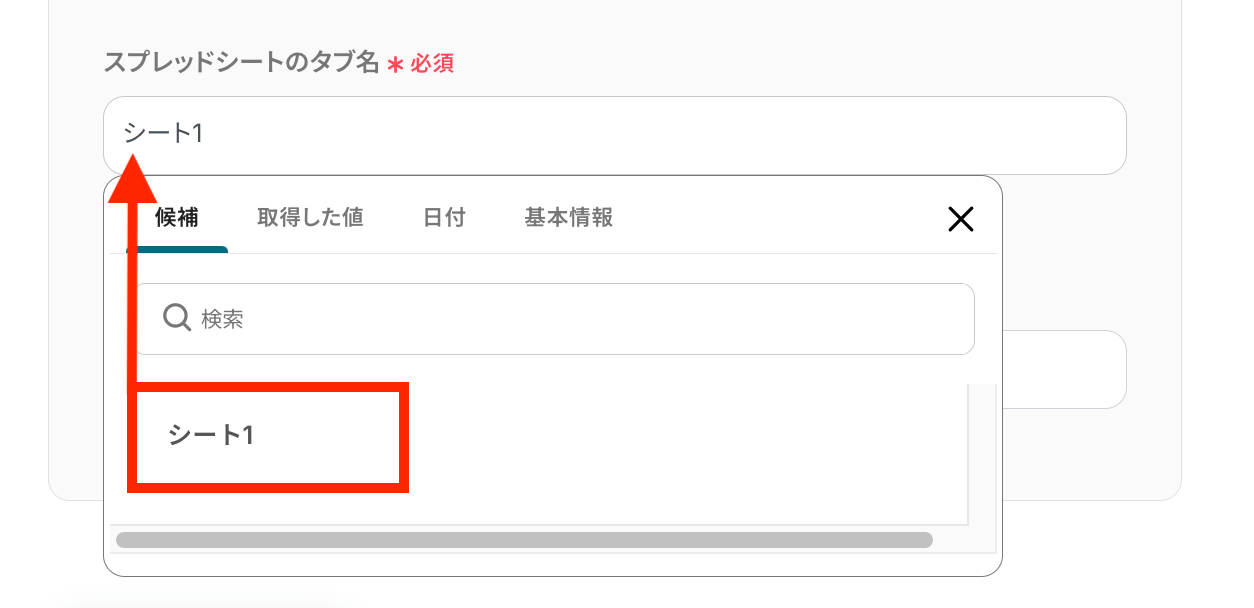
4.データベース操作の詳細設定を行います。
更新したいレコードの条件は、これまでに取得したアウトプット情報を活用して以下のように一意の値となるカラムを設定してください。
※下図は入力例です。
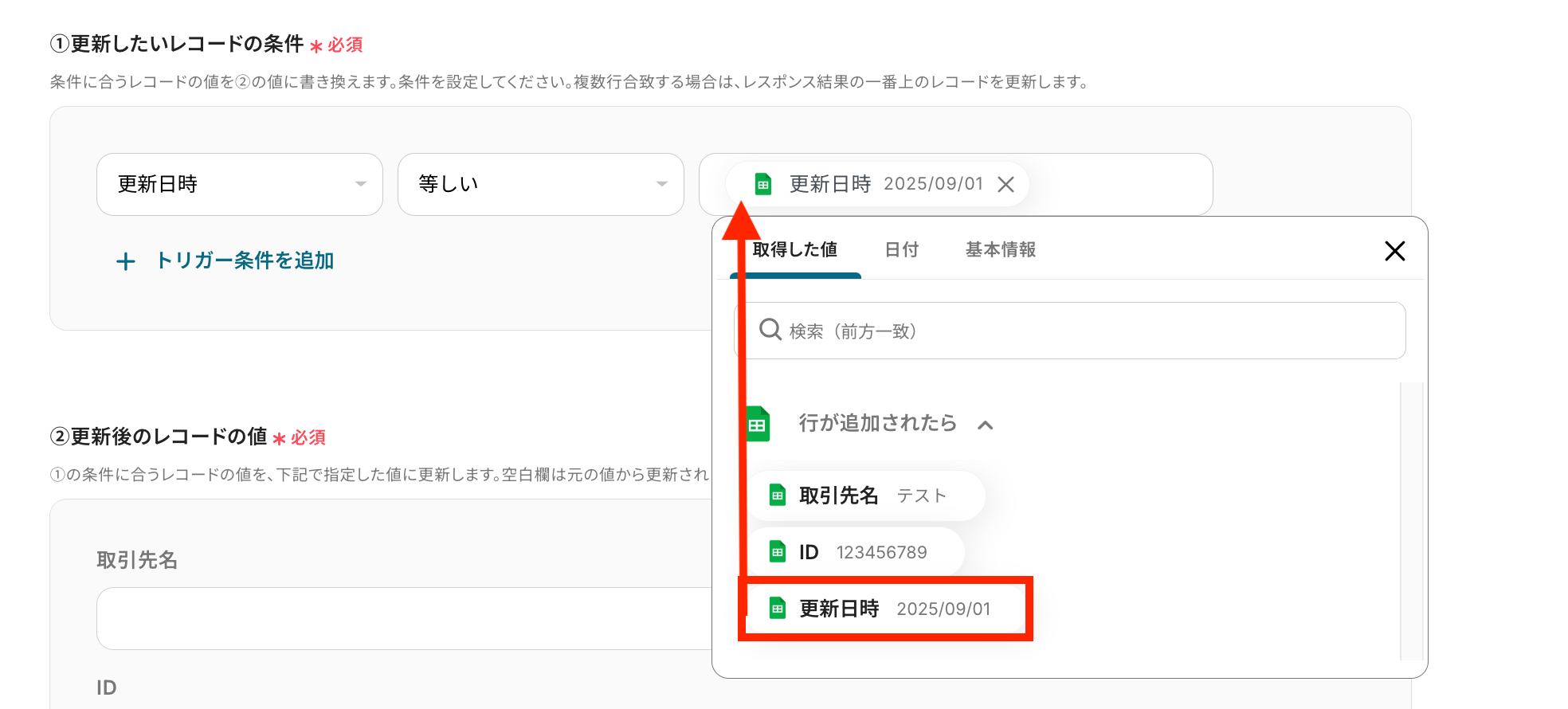
更新後のレコードの値は、前のステップで取得したカスタムオブジェクトのIDを以下のように設定し、「テスト」を行いましょう。
その他の項目は空欄のままで大丈夫です。
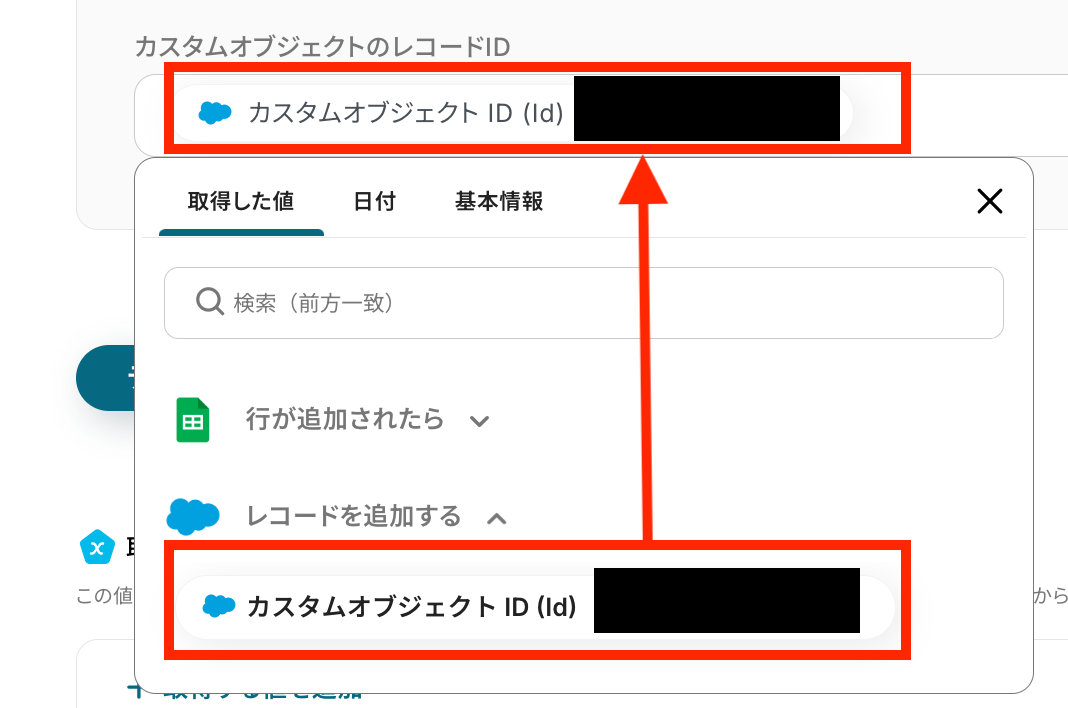
5. テストが成功したら、「保存する」をクリックしてください。
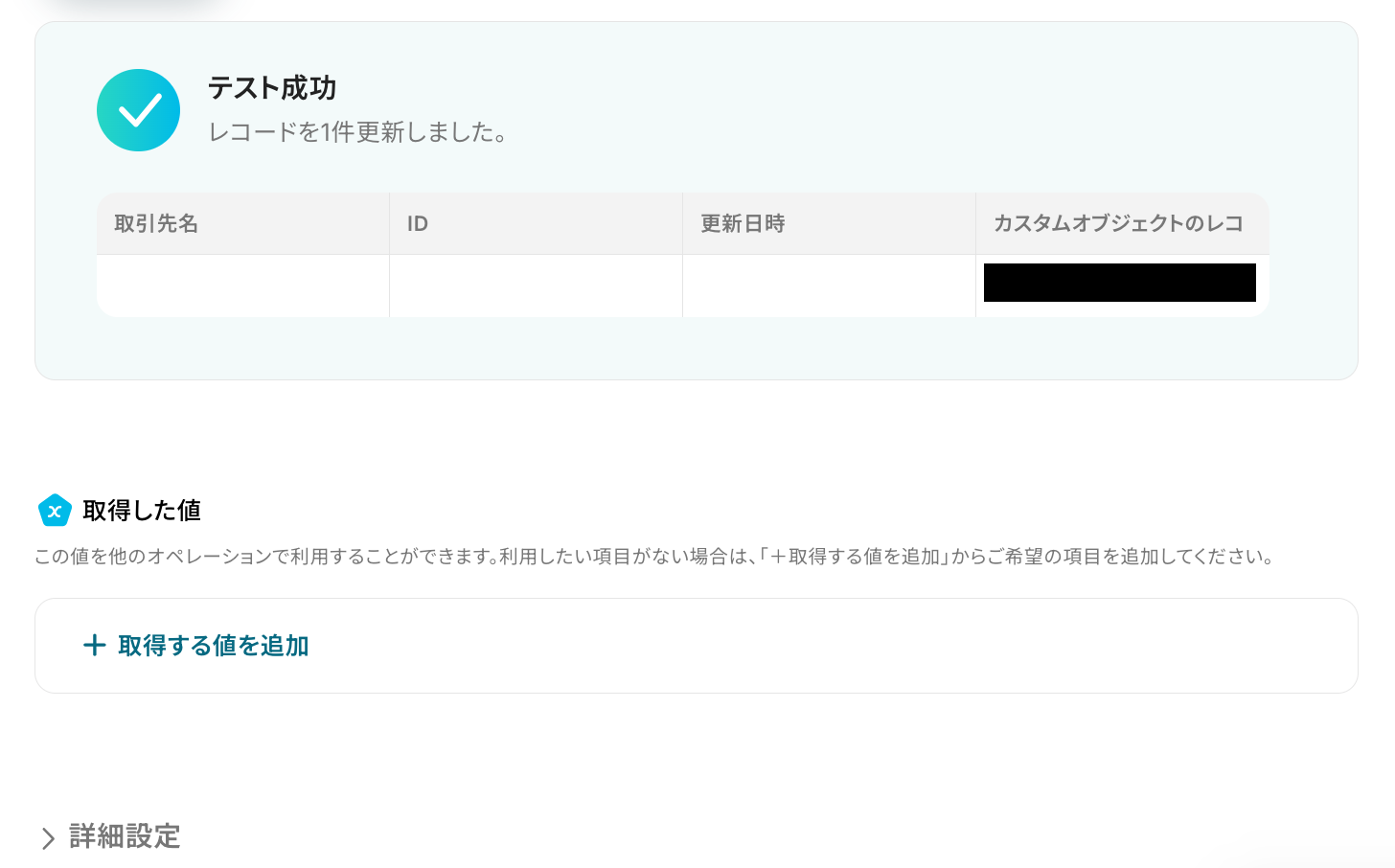
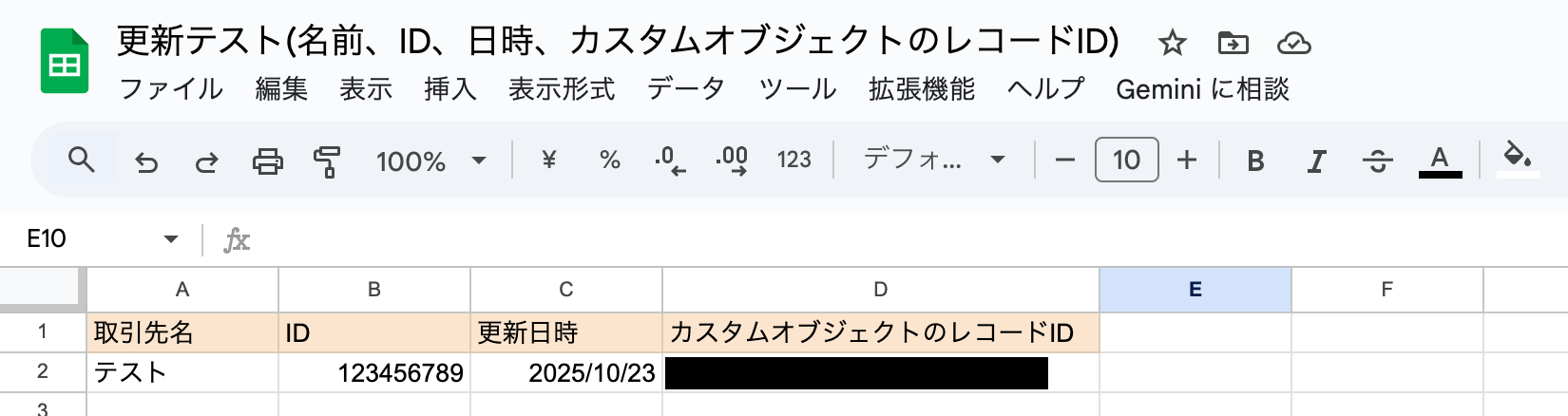
ステップ6:トリガーをONにし、フローが起動するかを確認
最後にトリガーをONにして、作成したフローボットが正常に動作するか確認しておきましょう。
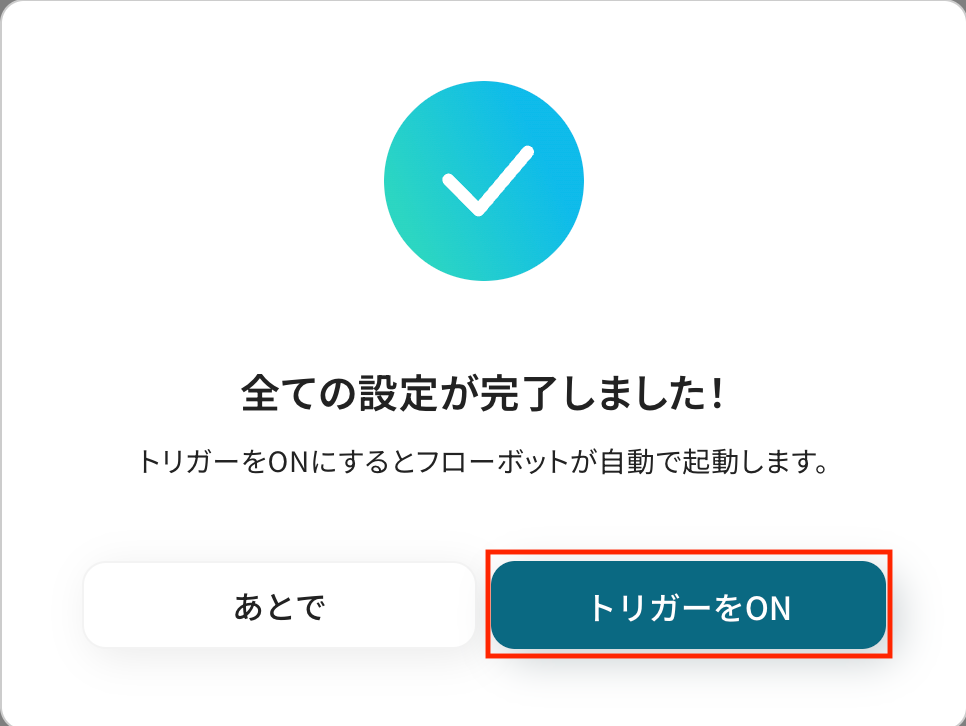
Salesforceを使ったその他の自動化例
Yoomでは、Salesforceを使ったさまざまな業務を自動化することができます。
例えば、データベース以外にも、プロジェクト管理ツールなど様々なツールとSalesforceのカスタムオブジェクトを連携できます。
テンプレートを設定するだけでレコード情報の転記を自動化できるため、業務の効率化が課題のときにおすすめです!
STORES予約で予約された情報をSalesforceのカスタムオブジェクトに連携させる
試してみる
STORES予約で予約された情報をSalesforceのカスタムオブジェクトに連携させるフローです。
■注意事項
・STORES予約、SalesforceのそれぞれとYoomを連携してください。
・Salesforceはチームプラン・サクセスプランでのみご利用いただけるアプリとなっております。フリープラン・ミニプランの場合は設定しているフローボットのオペレーションやデータコネクトはエラーとなりますので、ご注意ください。
・チームプランやサクセスプランなどの有料プランは、2週間の無料トライアルを行うことが可能です。無料トライアル中には制限対象のアプリを使用することができます。
・トリガーは5分、10分、15分、30分、60分の間隔で起動間隔を選択できます。
・プランによって最短の起動間隔が異なりますので、ご注意ください。
Salesforceでカスタムオブジェクトにリードが作成されたらBacklogに対応タスクを自動作成する
試してみる
■概要
このフローでは、Salesforceで新たなリードが登録されると、Backlogに自動で対応タスクが生成され、営業チームの業務管理がスムーズに行えます。この連携により、情報の一貫性を保ちながら、手作業によるタスク作成の手間を削減します。
Yoomを利用すると、プログラミング不要で簡単にアプリ同士を連携することができます。
■このテンプレートをおすすめする方
・SalesforceとBacklogを活用して営業業務を効率化したい営業担当者の方
・リード管理からタスク作成までのプロセスを自動化したい営業チームのリーダーの方
・SalesforceとBacklogの連携を通じて業務プロセスを最適化したいIT担当者の方
・営業活動の管理において手動作業を減らし、効率を向上させたい企業の経営者の方
■注意事項
・SalesforceとBacklogをYoomに連携させることが必要です。
・Salesforceはチームプラン・サクセスプランでのみご利用いただけるアプリとなっております。フリープラン・ミニプランの場合は設定しているフローボットのオペレーションやデータコネクトはエラーとなりますので、ご注意ください。
・チームプランやサクセスプランなどの有料プランは、2週間の無料トライアルを行うことが可能です。無料トライアル中には制限対象のアプリを使用することができます。
・トリガーは5分、10分、15分、30分、60分の間隔で起動間隔を選択できます。
・プランによって最短の起動間隔が異なりますので、ご注意ください。
OneDriveにファイルがアップロードされたら、OCRで読み取りSalesforceのカスタムオブジェクトに追加する
試してみる
■概要
「OneDriveにファイルがアップロードされたら、OCRで読み取りSalesforceのカスタムオブジェクトに追加する」ワークフローは、OneDrive上のファイルを自動的に解析し、必要なデータをSalesforceに効率的に登録する業務ワークフローです。
OCR機能を活用することで、手動入力の手間を省き、データの正確性を向上させます。
■このテンプレートをおすすめする方
・OneDriveに多くのドキュメントを保存し、これらの情報をSalesforceで管理したい営業担当者の方
・手動でのデータ入力に時間を取られているSalesforce管理者の方
・OCR機能を活用して紙ベースの資料をデジタルデータとしてSalesforceに活用したいIT担当者の方
・業務プロセスの自動化を推進し、生産性向上を目指している企業の経営者の方
■注意事項
・OneDrive、SalesforceのそれぞれとYoomを連携してください。
・Microsoft365(旧Office365)には、家庭向けプランと一般法人向けプラン(Microsoft365 Business)があり、一般法人向けプランに加入していない場合には認証に失敗する可能性があります。
・分岐するオペレーションはミニプラン以上、OCRのAIオペレーションおよびSalesforceとの連携はチームプラン・サクセスプランでのみご利用いただけます。その他のプランの場合は設定しているフローボットのオペレーションはエラーとなりますので、ご注意ください。
・ミニプランなどの有料プランは、2週間の無料トライアルを行うことが可能です。無料トライアル中には制限対象のアプリや機能(オペレーション)を使用することができます。
・トリガーは5分、10分、15分、30分、60分の間隔で起動間隔を選択できます。
・プランによって最短の起動間隔が異なりますので、ご注意ください。
・ダウンロード可能なファイル容量は最大300MBまでです。アプリの仕様によっては300MB未満になる可能性があるので、ご注意ください。
・トリガー、各オペレーションでの取り扱い可能なファイル容量の詳細は下記をご参照ください。
https://intercom.help/yoom/ja/articles/9413924
・アプリの仕様上、ファイルの作成日時と最終更新日時が同一にならない場合があり、正しく分岐しない可能性があるのでご了承ください。
・OCRデータは6,500文字以上のデータや文字が小さい場合などは読み取れない場合があるので、ご注意ください。
Salesforceのカスタムオブジェクトでレコードが作成されたら、freee工数管理でプロジェクトを作成する
試してみる
Salesforceのカスタムオブジェクトでレコードが作成されたら、freee工数管理でプロジェクトを作成するフローです。
Salesforceのカスタムオブジェクトにレコードが登録されたらMicrosoft Excelに追加する
試してみる
Salesforceのカスタムオブジェクトにレコードが登録されたらMicrosoft Excelのデータベースに追加するフローです。
Salesforceのカスタムオブジェクトにレコードが登録されたら、Confluenceでユーザーをサイトに招待する
試してみる
■概要
Salesforceに新しい取引先や担当者が登録されるたびに、関連するメンバーをConfluenceのサイトに手動で招待していませんか。
この作業は単純ですが、対応が遅れたり招待を忘れたりするリスクが伴います。
このワークフローは、Confluence API連携を活用し、Salesforceのカスタムオブジェクトにレコードが登録された際に、自動でユーザーをサイトに招待します。
面倒な手作業をなくし、関係者への情報共有を円滑に進めることが可能です。
■このテンプレートをおすすめする方
・SalesforceとConfluenceを連携させ、手動でのユーザー招待をなくしたい方
・Confluence APIを活用した業務自動化に関心のある情報システム担当者の方
・プロジェクトメンバーの追加など、関係者への共有を迅速に行いたいマネージャーの方
■注意事項
・Salesforce、ConfluenceのそれぞれとYoomを連携してください。
・トリガーは5分、10分、15分、30分、60分の間隔で起動間隔を選択できます。
・プランによって最短の起動間隔が異なりますので、ご注意ください。
・Salesforceはチームプラン・サクセスプランでのみご利用いただけるアプリとなっております。フリープラン・ミニプランの場合は設定しているフローボットのオペレーションやデータコネクトはエラーとなりますので、ご注意ください。
・チームプランやサクセスプランなどの有料プランは、2週間の無料トライアルを行うことが可能です。無料トライアル中には制限対象のアプリを使用することができます。
Salesforceのカスタムオブジェクトにレコードが追加されたら、Notionに同期する
試してみる
■概要
SalesforceとNotionを併用しているものの、それぞれに情報を手入力しており、データの二重管理に手間を感じていませんか?
特にSalesforceのカスタムオブジェクトとNotionのデータベースを手作業で同期する作業は、時間がかかるだけでなく入力ミスの原因にもなり得ます。
このワークフローを活用すれば、Salesforceのカスタムオブジェクトへのレコード追加をきっかけに、Notionのデータベースへ自動で情報が同期されるため、こうした情報管理の課題をスムーズに解消します。
■このテンプレートをおすすめする方
・SalesforceのカスタムオブジェクトとNotionで情報を二重に管理している方
・手作業によるデータ同期の手間を省き、入力ミスや更新漏れをなくしたい方
・SalesforceとNotionを連携させ、より効率的な情報共有体制を構築したいチームの方
■注意事項
・Salesforce、NotionのそれぞれとYoomを連携してください。
・Salesforceはチームプラン・サクセスプランでのみご利用いただけるアプリとなっております。フリープラン・ミニプランの場合は設定しているフローボットのオペレーションやデータコネクトはエラーとなりますので、ご注意ください。
・チームプランやサクセスプランなどの有料プランは、2週間の無料トライアルを行うことが可能です。無料トライアル中には制限対象のアプリを使用することができます。
・トリガーは5分、10分、15分、30分、60分の間隔で起動間隔を選択できます。
・プランによって最短の起動間隔が異なりますので、ご注意ください。
Zoomミーティング後に文字起こし・要約して、Salesforceで録画URLを含む案件管理用のカスタムオブジェクトを作成する
試してみる
■概要
「Zoomのミーティングが終了したら文字起こし・要約して、Salesforceで録画URLを含む案件管理用のカスタムオブジェクトを作成する」ワークフローは、Zoomミーティング終了後にその内容を文字起こしし、要約を作成したうえで、録画URLをSalesforceに登録する業務ワークフローです。
このワークフローを利用することで、ミーティング内容の要約と録画が自動的に案件レコードに紐づけられ、商談進行に必要な情報を効率的に管理できます。営業チームは重要な会話を簡単に参照でき、商談の進行をスムーズに行うことができます。
■このテンプレートをおすすめする方
・Zoomミーティング後に録画URLとその要約をSalesforceに自動登録したい営業担当者
・会議内容を文字起こし・要約して商談レコードを効率的に管理したいチームリーダー
・ミーティング後の作業を自動化し、進捗確認を簡単に行いたい方
・録画内容と会議要約を一元管理して営業活動を円滑にしたい方
■注意事項
・Zoom、SalesforceのそれぞれとYoomを連携してください。
・Zoomのプランによって利用できるアクションとそうでないアクションがあるため、ご注意ください。
・現時点では以下のアクションはZoomの有料プランのみ利用可能です。
・ミーティングが終了したら
・ミーティングのレコーディング情報を取得する(クラウド上に存在するレコーディングのみ取得可能なため)
・詳細は下記をご参照ください。
https://intercom.help/yoom/ja/articles/9550398-zoom%E3%81%A7%E3%83%9F%E3%83%BC%E3%83%86%E3%82%A3%E3%83%B3%E3%82%B0%E3%81%AE%E3%83%AC%E3%82%B3%E3%83%BC%E3%83%87%E3%82%A3%E3%83%B3%E3%82%B0%E6%83%85%E5%A0%B1%E3%82%92%E5%8F%96%E5%BE%97%E3%81%99%E3%82%8B%E9%9A%9B%E3%81%AE%E6%B3%A8%E6%84%8F%E7%82%B9
・Salesforceはチームプラン・サクセスプランでのみご利用いただけるアプリとなっております。フリープラン・ミニプランの場合は設定しているフローボットのオペレーションやデータコネクトはエラーとなりますので、ご注意ください。
・チームプランやサクセスプランなどの有料プランは、2週間の無料トライアルを行うことが可能です。無料トライアル中には制限対象のアプリを使用することができます。
YouTubeチャンネルで最新の動画が公開されたら、動画の説明を要約しSalesforceのカスタムオブジェクトにレコードを作成する
試してみる
■概要
YouTubeで公開される動画コンテンツの情報を、手作業でSalesforceに転記・管理する作業は、手間がかかり更新漏れも発生しがちではないでしょうか。
特に、競合の動向や自社チャンネルの情報をいち早く掴む必要がある場面では、この作業が大きな負担になることもあります。
このワークフローは、特定のYouTubeチャンネルに新しい動画が公開されると、その内容をAIが自動で要約しSalesforceへ登録するため、情報収集と管理の効率化を実現します。
■このテンプレートをおすすめする方
・YouTubeの動画情報を活用し、Salesforceでの顧客管理やマーケティング活動に活かしたい方
・競合他社のYouTubeチャンネルの動向を、Salesforce上で効率的に収集・分析したい担当者の方
・手作業による情報転記をなくし、本来のコア業務に集中できる環境を整えたいと考えている方
■注意事項
・YouTube Data API、SalesforceのそれぞれとYoomを連携してください。
・トリガーは5分、10分、15分、30分、60分の間隔で起動間隔を選択できます。
・プランによって最短の起動間隔が異なりますので、ご注意ください。
・Salesforceはチームプラン・サクセスプランでのみご利用いただけるアプリとなっております。フリープラン・ミニプランの場合は設定しているフローボットのオペレーションやデータコネクトはエラーとなりますので、ご注意ください。
・チームプランやサクセスプランなどの有料プランは、2週間の無料トライアルを行うことが可能です。無料トライアル中には制限対象のアプリを使用することができます。
カスタムオブジェクトに新規レコードが追加されたら、X(Twitter)へ投稿する
試してみる
■概要
「Salesforceのカスタムオブジェクトに新規レコードが追加されたら、X(Twitter)へ投稿する」フローは、SalesforceとX(Twitter)の連携を活用し、重要な情報や更新を自動的に発信する業務ワークフローです。
新しいデータが追加された瞬間に、リアルタイムでフォロワーに通知できるため、情報共有がスムーズになります。
■このテンプレートをおすすめする方
・SalesforceとX(Twitter)を連携させて業務効率を向上させたい営業担当者の方
・新規レコードの追加時に自動で情報発信を行いたいマーケティング担当者の方
・情報発信のタイミングを逃さないようにしたいソーシャルメディア担当者の方
・手動での投稿作業を削減し、作業の自動化を図りたい企業のIT担当者の方
■注意事項
・SalesforceとX(Twitter)のそれぞれとYoomを連携してください。
・Salesforceはチームプラン・サクセスプランでのみご利用いただけるアプリとなっております。フリープラン・ミニプランの場合は設定しているフローボットのオペレーションやデータコネクトはエラーとなりますので、ご注意ください。
・チームプランやサクセスプランなどの有料プランは、2週間の無料トライアルを行うことが可能です。無料トライアル中には制限対象のアプリを使用することができます。
まとめ
他のツールとSalesforceを連携し、カスタムオブジェクトの作成を自動化することで、これまで手作業で行っていたデータ入力の手間を削減し、転記ミスなどのヒューマンエラーを防ぐことが可能になります。
これにより、常に正確で最新のデータがSalesforceに反映されるため、営業活動の迅速化やデータに基づいた的確な意思決定に繋がります!
今回ご紹介したノーコードツール「Yoom」を使えば、プログラミングの知識がない方でも、画面の指示に従って操作するだけで簡単に業務フローを構築できます。
もしSalesforceへのデータ登録自動化に少しでも興味を持っていただけたなら、ぜひこちらから無料登録して、Yoomが実現する業務効率化を体験してみてください!
よくあるご質問
Q:特定の条件でSalesforceに登録する値を変えることはできますか?
A:はい、可能です。
Yoomではフローの中に「条件分岐」を設定できるため、特定の条件を満たすものだけを対象にメッセージを作成できます。
なお、分岐は有料プランでご利用いただけます。
Q:一度に大量のデータを登録する場合の注意点はありますか?
A:トリガー設定の「保存する」の上に詳細設定があります。
「1度に50件以上起動された場合の設定」から制限をかけるか否か選択可能です。
Yoom側で1度にフローボットを起動できる最大数は200件となるのでご注意ください。
Q:エラー発生時、どのように検知・対処できますか?
A:連携に失敗した場合はフローボットが停止し、Yoomに登録しているメールアドレスへ通知が行われます。
また、お送りしたメールから連携に失敗した際の原因を確認することも可能です。
原因を確認しても対処方法が分からない場合は、ヘルプページまたは、お問い合わせについてをご確認ください。